Jak handlować kryptowalutami i wypłacać środki w LBank

Jak handlować kryptowalutą w LBanku
Jak handlować Spot na stronie internetowej LBanku
Transakcja spot to prosta transakcja między kupującym a sprzedającym, polegająca na zawieraniu transakcji po bieżącym kursie rynkowym, zwanym ceną spot. Handel odbywa się natychmiast po zrealizowaniu zamówienia.
Użytkownicy mogą z wyprzedzeniem przygotowywać transakcje spot, które uruchamiają się po osiągnięciu określonej ceny spot, zwanej zleceniem z limitem ceny. Możesz dokonywać transakcji spotowych na Binance za pośrednictwem naszego interfejsu strony handlowej.
( Uwaga: upewnij się, że dokonałeś wpłaty na swoje konto lub masz dostępne saldo przed dokonaniem transakcji spot).
Dokonywanie transakcji spot na Stronie internetowej LBanku
1. Przejdź do strony internetowej LBanku i wybierz [Zaloguj się] z menu w prawym górnym rogu.
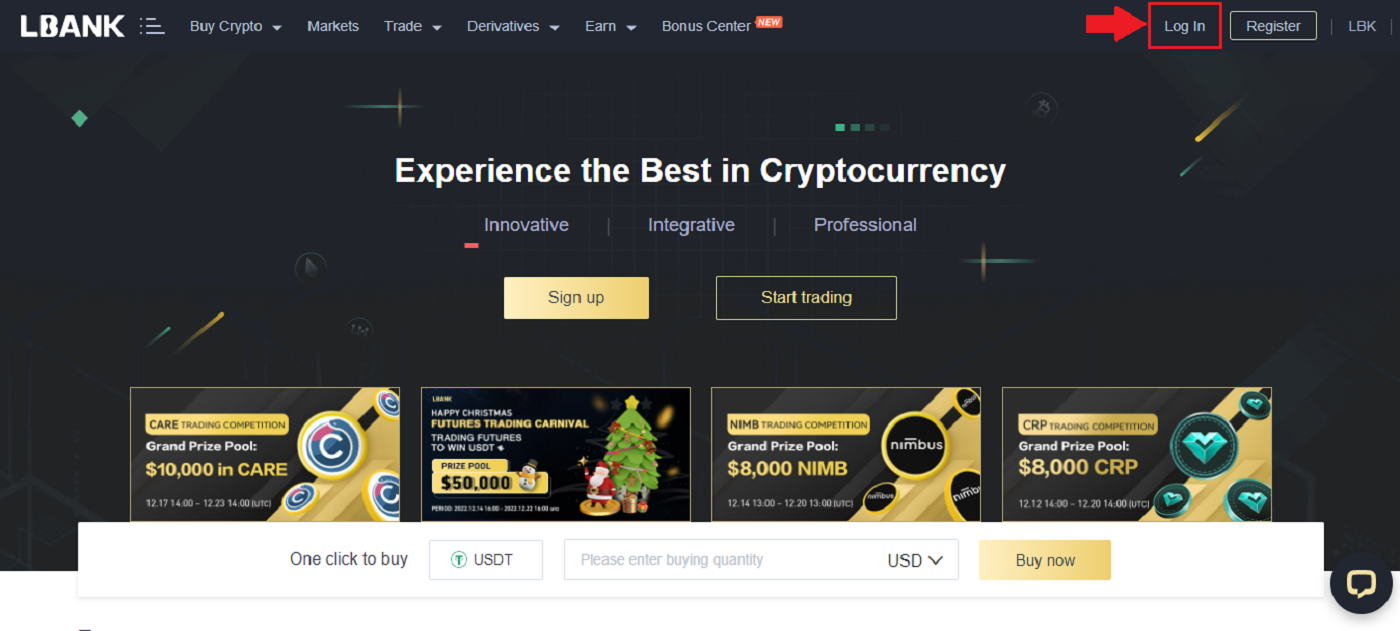
2. Na stronie głównej wybierz [Handel] i kliknij pierwszą opcję.
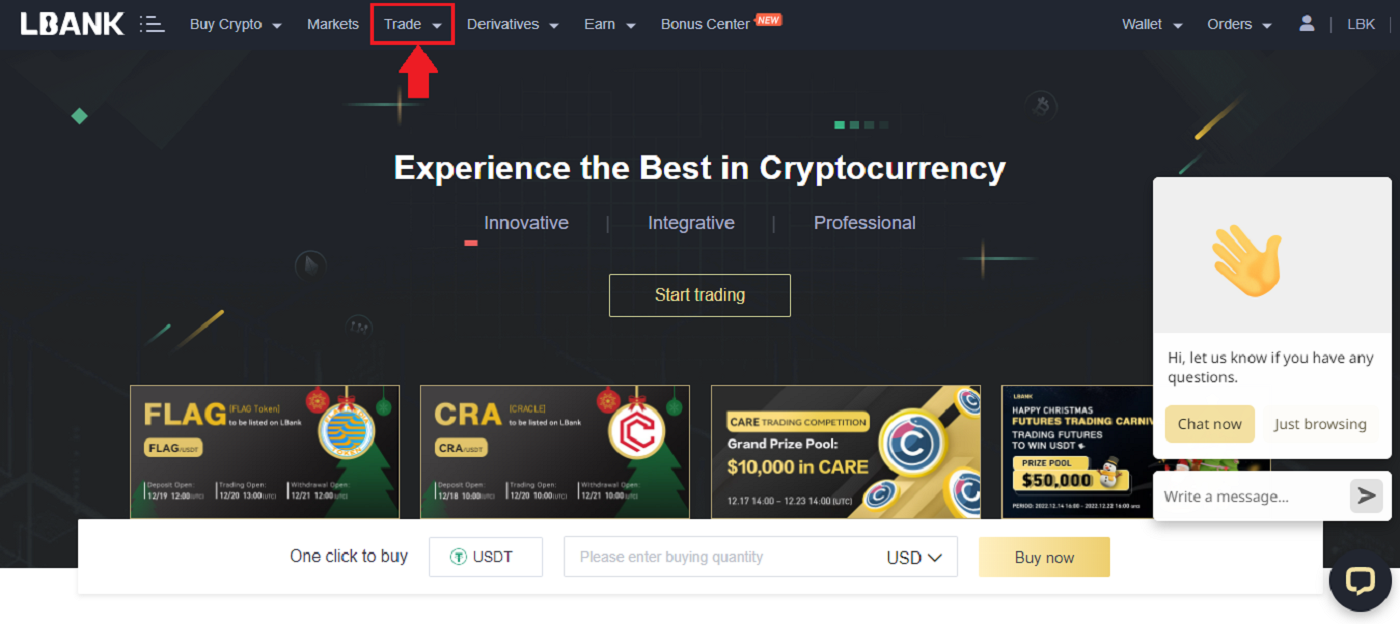
3. Po kliknięciu Handluj pojawi się nowa strona, jak pokazano na poniższym obrazku. Teraz musisz kliknąć [Spot] na liście rozwijanej, aby ustawić swój portfel na [Spot] .
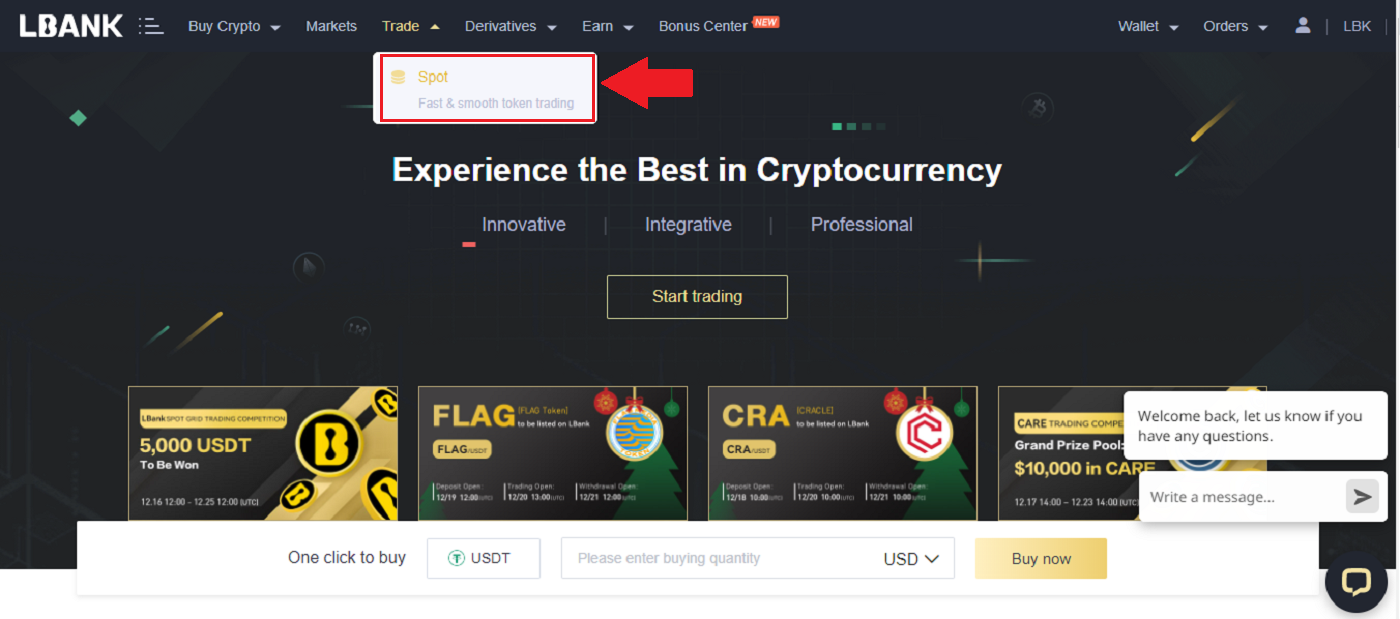
4. Po kliknięciu [Spot] otwiera się nowa strona, na której możesz zobaczyć swoje aktywa i wszystkie aktywa dostępne do handlu. Możesz także wyszukać swój ulubiony zasób.
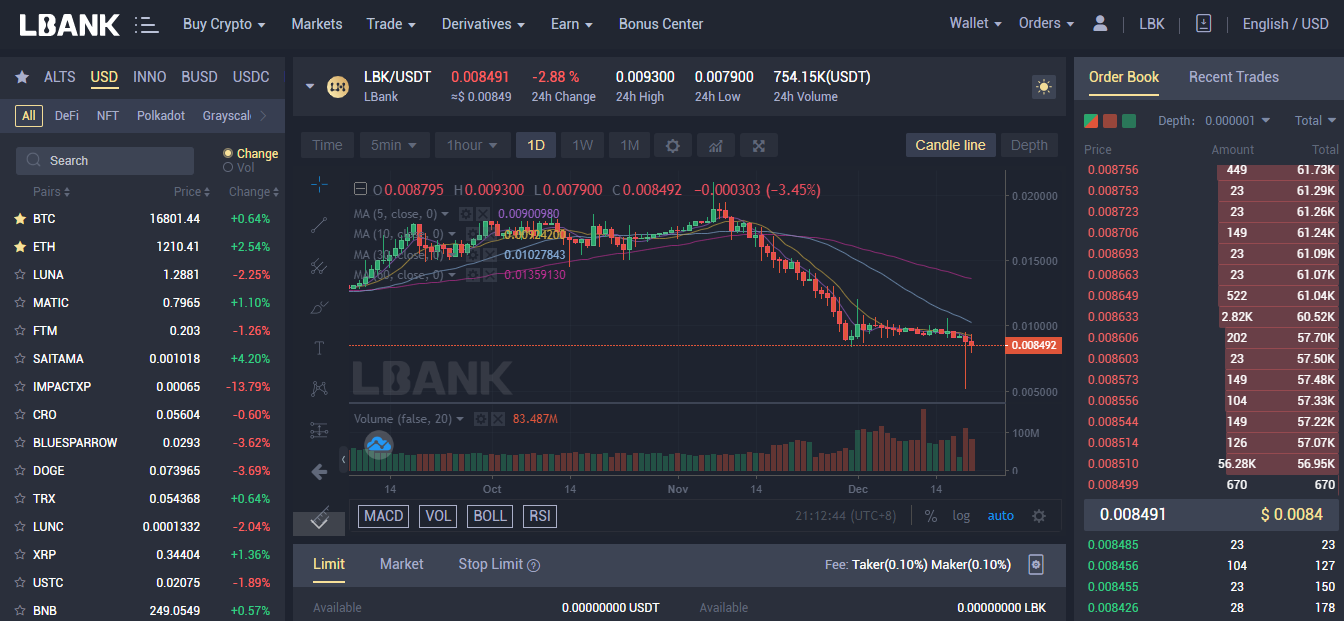
5. Znajdź/wyszukaj aktywa, którymi chcesz handlować, umieść wskaźnik na [Handel], a następnie wybierz parę, którą chcesz handlować.
Na przykład: W poniższym ujęciu powiedzmy, że Danny chce handlować LBK, po umieszczeniu wskaźnika na [Handel] dostępną parą jest LBK/USDT (kliknij parę, którą chcesz handlować).
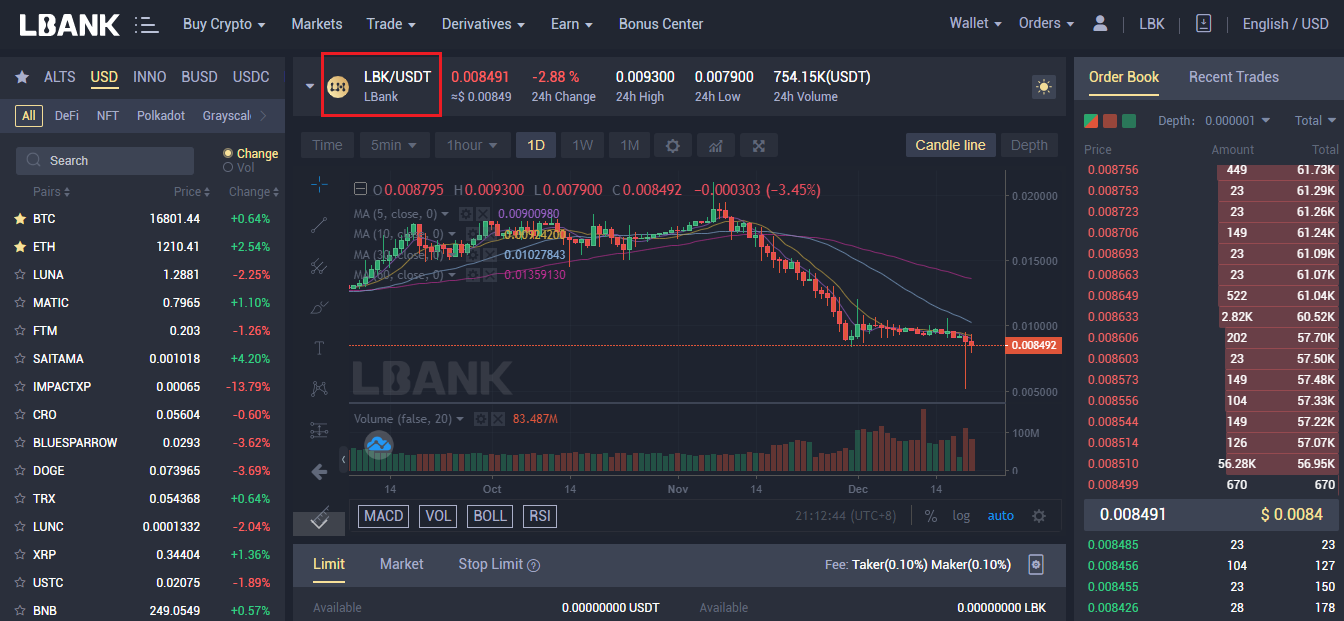
6. Jak widać na obrazku, otworzy się nowa strona. Poniżej możesz wybrać inne aktywa, zmienić ramy czasowe, przeglądać wykresy, przeprowadzać własne badania, a także zawierać transakcje.
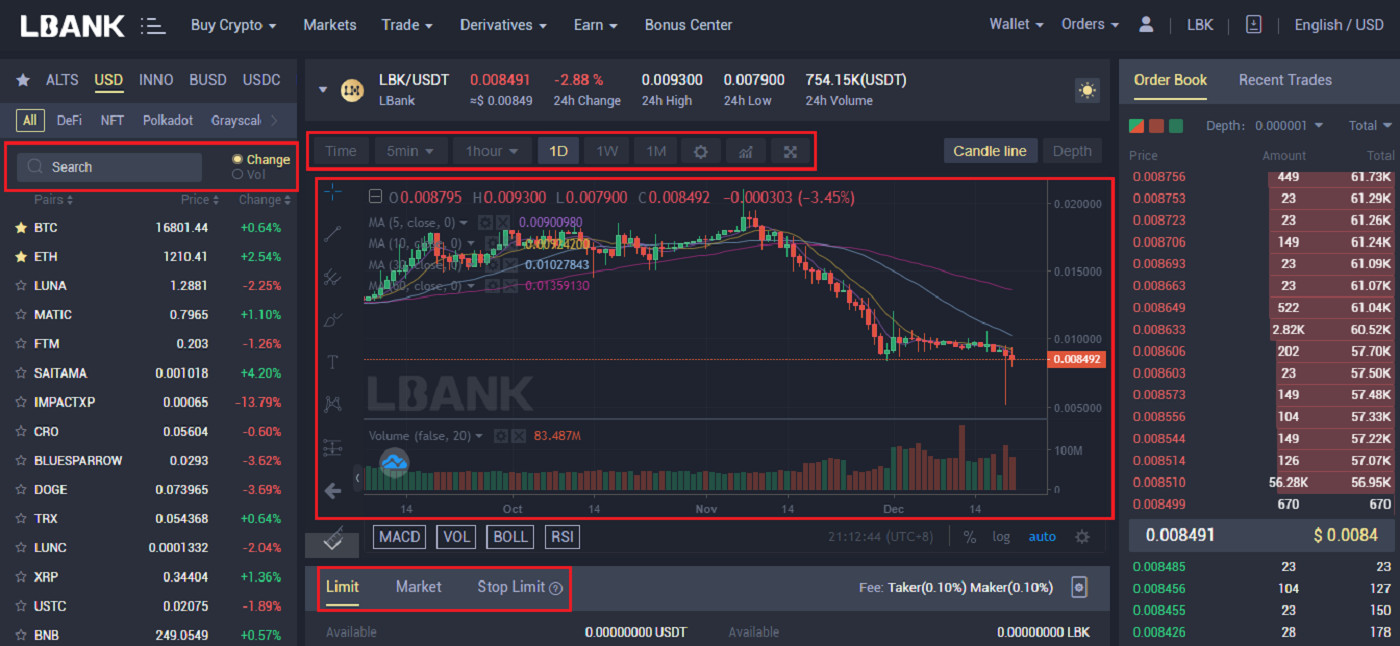
7. Składanie zamówienia: zlecenie z limitem
Załóżmy, że Danny chce kupić 1000 LBK po cenie niższej niż aktualna. Kliknij kartę [Limit], ustaw cenę i kwotę, jak pokazano na poniższym zrzucie, a następnie kliknij [Kup LBK] .
Możesz także użyć paska Procent, aby składać zamówienia na podstawie procentu Twojego salda.
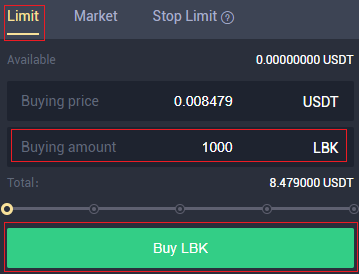
8. Po kliknięciu [Kup LBK] na ekranie pojawi się potwierdzenie zamówienia, w którym możesz sprawdzić i potwierdzić, czy chcesz kontynuować. Kliknij [Potwierdź]
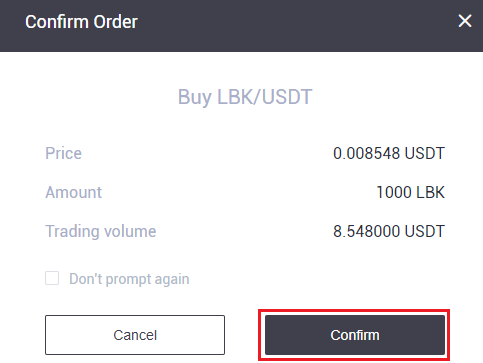
9. Po potwierdzeniu Zamówienia, Zamówienie będzie widoczne w zakładce Otwarte zamówienie poniżej. A jeśli chcesz anulować Zamówienie, istnieje również taka możliwość.
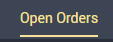
10. Składanie zamówienia: Zlecenie rynkowe
Załóżmy, że Danny chce kupić LBK o wartości 5 USDT po aktualnej cenie. Kliknij kartę [Rynek] , wprowadź kwotę, którą chcesz kupić w USDT, a następnie kliknij [Kup LBK] .
Możesz także użyć paska Procent, aby składać zamówienia na podstawie procentu Twojego salda.
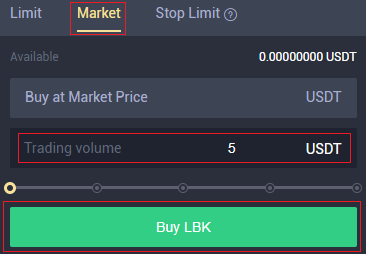
11. Po kliknięciu [Kup LBK] na ekranie pojawi się potwierdzenie zamówienia, w którym możesz sprawdzić i potwierdzić, czy chcesz kontynuować. Kliknij [Potwierdź] .
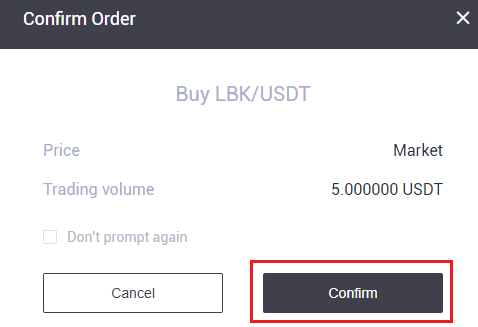
12. Powiedzmy, że Danny chce kupić 1000 LBK po określonej cenie i jeśli LBK spadnie poniżej tego, czego chce Danny, Danny chce, aby transakcja została automatycznie zamknięta. Danny określi trzy parametry; cenę wywołania (0,010872), cenę zatrzymania (0,010511) i kwotę (1000), którą chce kupić. Następnie kliknij [Kup LBK]
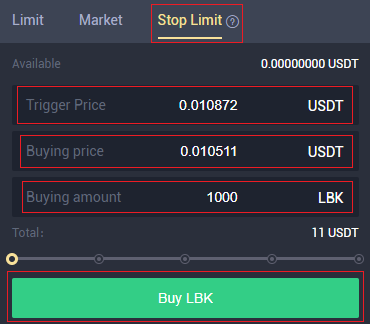
13. Kliknij [Potwierdź] , aby kontynuować zakup.
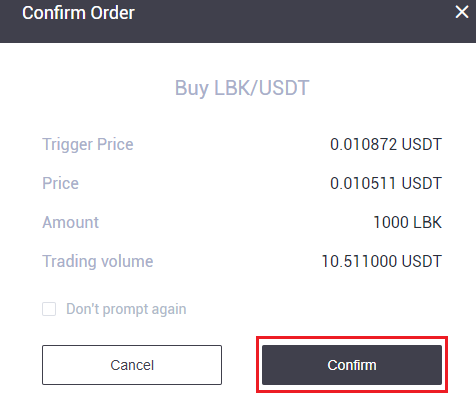
14. Kliknij kartę Historia zamówień, aby zobaczyć swoje zamówienia.
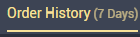
15. Kliknij kartę Historia transakcji, aby zobaczyć wszystkie wykonane transakcje.
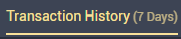
Jak handlować spotem w aplikacji LBank
Transakcja spot to prosta transakcja, w której kupujący i sprzedający wymieniają się po bieżącym kursie rynkowym, często nazywanym ceną spot. Po zrealizowaniu zamówienia następuje natychmiastowa wymiana.
Użytkownicy mogą planować transakcje spot z wyprzedzeniem, które zostaną zrealizowane po osiągnięciu określonej ceny spot, zwanej zleceniem z limitem. W aplikacji LBank możesz przeprowadzać transakcje spot z LBank.
(Uwaga: przed dokonaniem transakcji natychmiastowej upewnij się, że dokonałeś wpłaty lub masz dostępne saldo na koncie.)
Krok 1: Zaloguj się na swoje konto w LBanku i przejdź do strony handlu spotowego, klikając [Handel] .
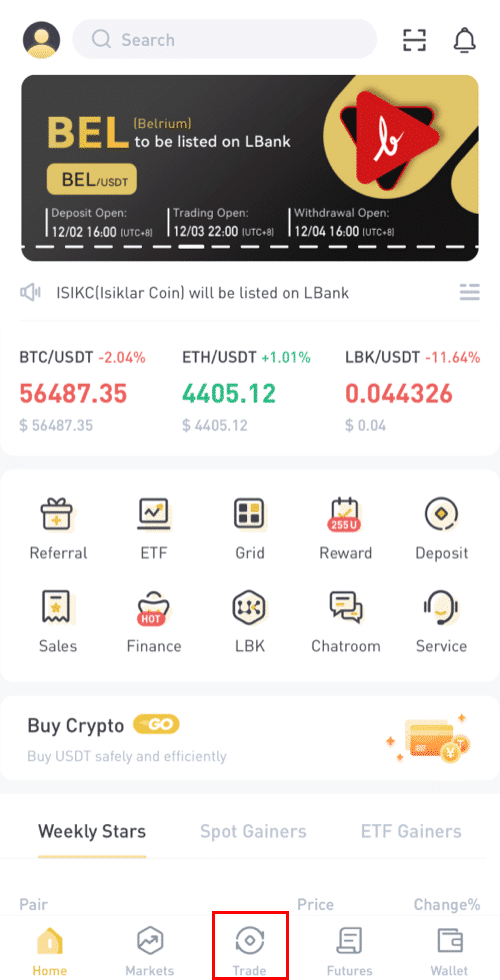
Znajdziesz się teraz w interfejsie strony handlowej.
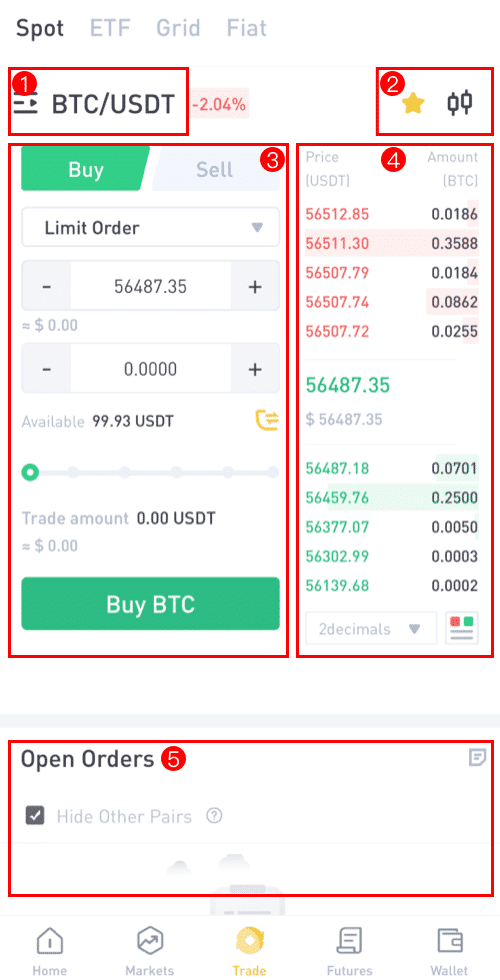
(1). Pary rynkowe i handlowe
(2). Rynkowy wykres świecowy w czasie rzeczywistym wspierał pary handlowe kryptowalut
(3). Arkusz zleceń sprzedaży/kupna
(4). Kup/sprzedaj kryptowalutę
(5). Otwórz zlecenia
Krok 2: Najpierw musisz zdecydować, którą parą chcesz handlować. Wybierz parę [BTC/USDT] do handlu, klikając ją.
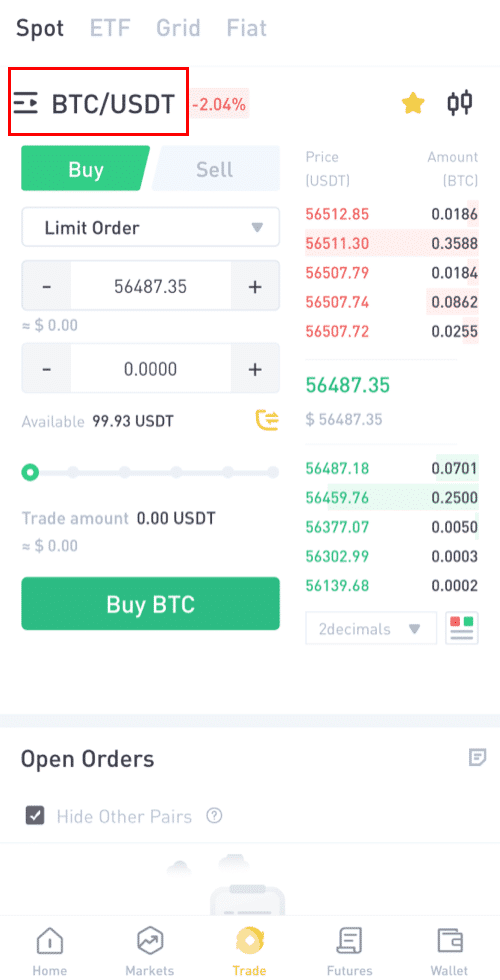
Możesz wybrać partnera spośród różnych aktywów (ALTS, USD, GAMEFI, ETF, BTC, ETH).

Krok 3: Powiedzmy, że Danny chce kupić BTC o wartości 90 USDT. Kliknie na parę handlową [BTC/USDT] , co przeniesie go na nową stronę, na której będzie mógł składać zamówienia.
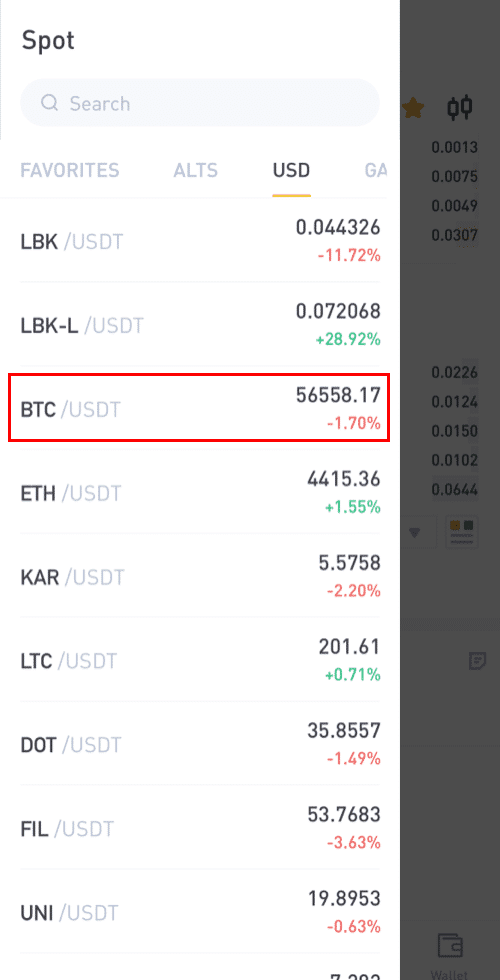
Krok 4: Składanie zamówienia: Ponieważ Danny kupuje, kliknie [Kup] , a następnie rozpocznie składanie zamówienia.
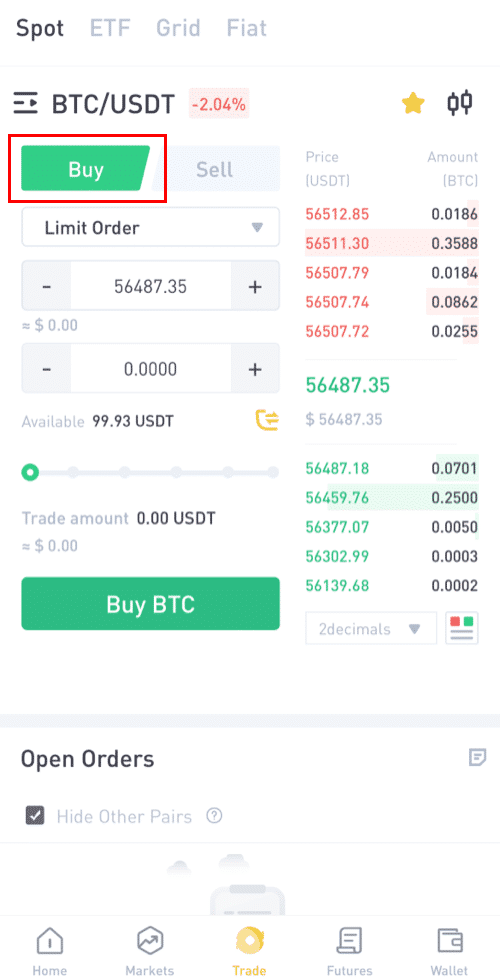
Krok 5: Wybierz preferowaną opcję handlową, klikając opcję zlecenia z limitem.
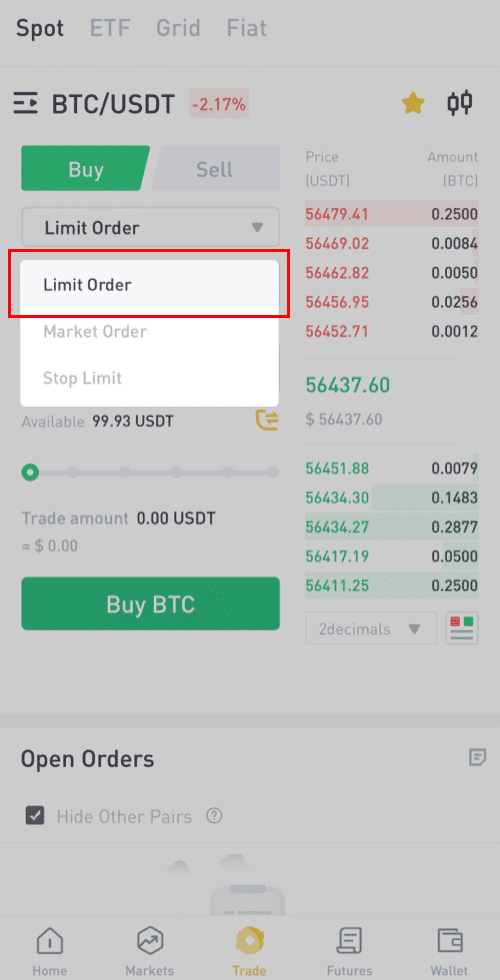
Krok 6:
Zlecenie z limitem: Zlecenie z limitem jest instrukcją czekania, aż cena osiągnie limit ceny przed wykonaniem.
Jeśli wybierzesz [Zlecenie z limitem], wprowadź cenę graniczną, po której chcesz kupić, oraz ilość BTC, którą chcesz kupić. Weźmy na przykład Danny'ego, który chce kupić BTC o wartości 90 USDT.
Możesz też wybrać kwotę zakupu, przeciągając pasek procentowy.
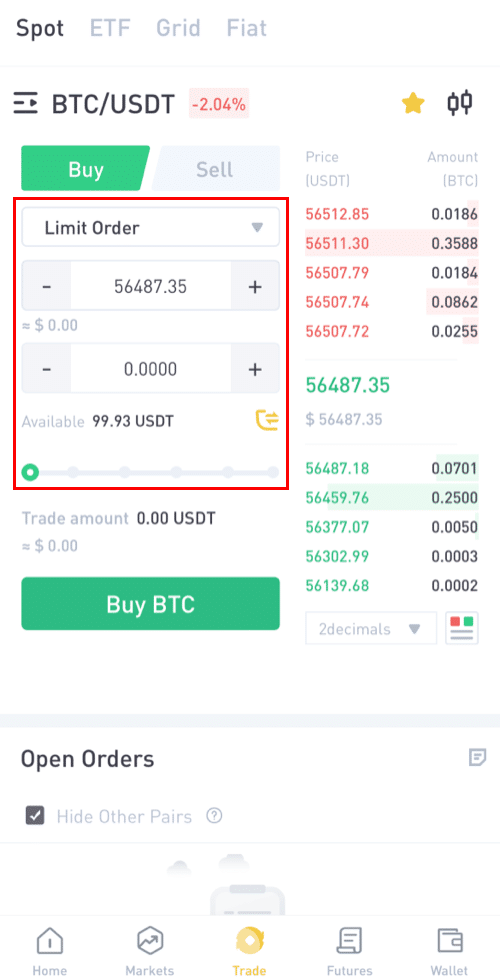
Uwaga: Upewnij się, że masz wystarczającą ilość środków w portfelu, aby dokonać zakupu.
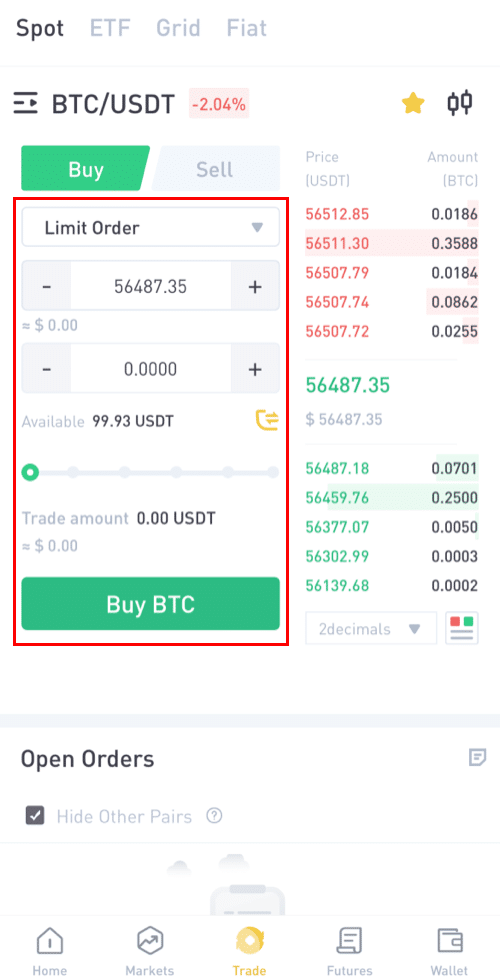
Krok 7:
Zlecenie rynkowe: Zlecenie rynkowe to instrukcja natychmiastowego kupna lub sprzedaży (po cenie rynkowej w czasie rzeczywistym).
Załóżmy, że Danny chce kupić 90 USDT po aktualnej cenie rynkowej.
Danny zmieni Zlecenie z [Limit] na [Zlecenie rynkowe], a następnie wprowadzi kwotę (w USDT), którą chce kupić.
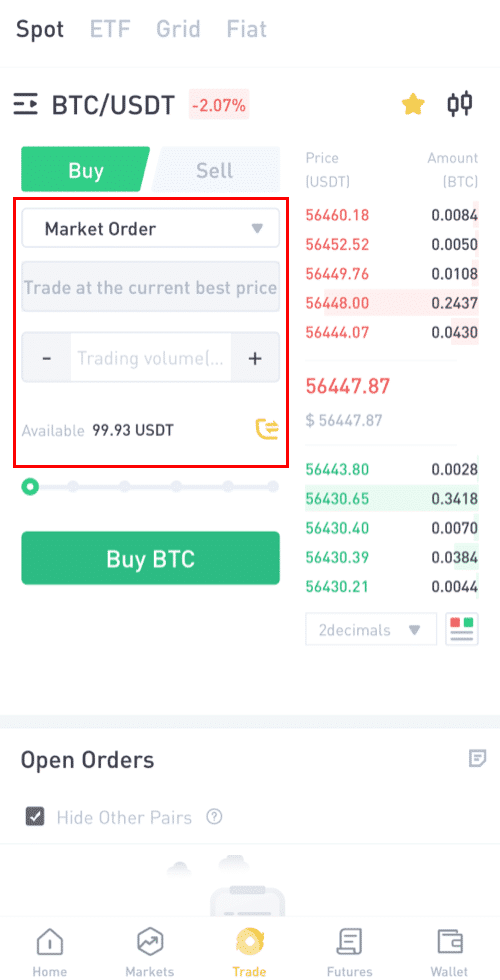
Zlecenie Stop-Limit: Kiedy cena aktywa osiągnie określoną cenę limitu, zlecenie Stop-Limit jest wykonywane w celu kupna lub sprzedaży aktywa po określonej cenie limitu lub wyższej.
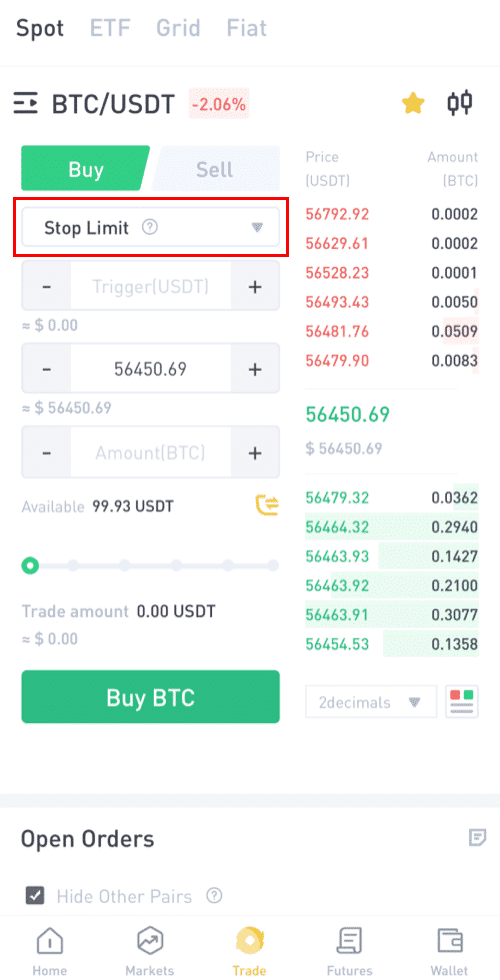
Na przykład 1BTC = 56450 USD
Powiedzmy, że Danny chce kupić BTC o wartości 90 USDT po określonej cenie niższej niż cena rynkowa i chce, aby transakcja została zamknięta automatycznie.
W związku z tym określi trzy parametry; cenę wywołania (55000), cenę zatrzymania (54000) i kwotę (0,0018 ~ 97,20 USDT), którą chce kupić. Następnie kliknij [Kup BTC]
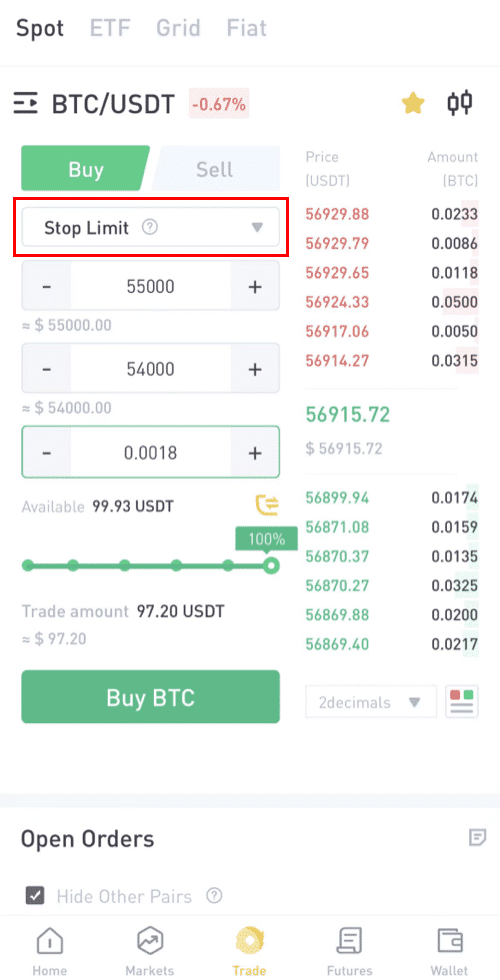
Krok 9: Anuluj zamówienie.
Tutaj możesz zobaczyć swoje oczekujące zamówienia, a także anulować te, których nie chcesz. Również historia zamówień pokazuje wszystkie zamówienia.
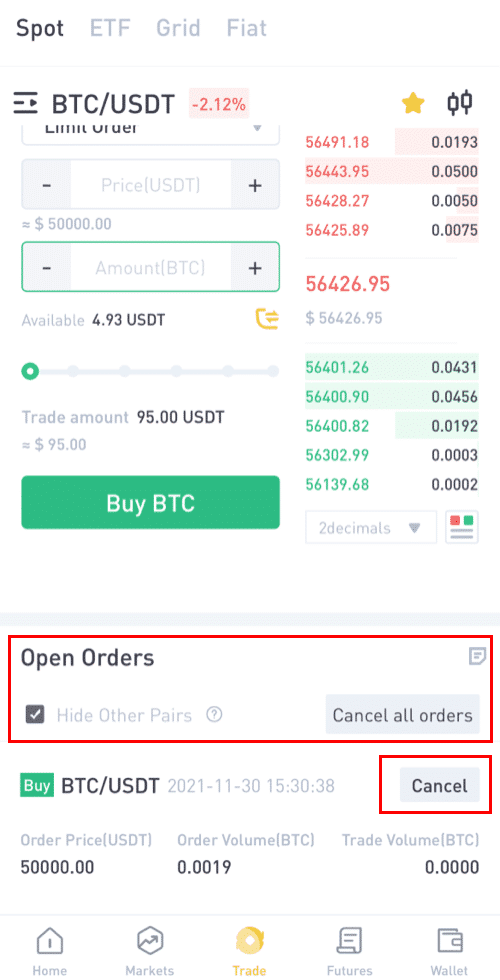
Krok 10:Historia zamówień.
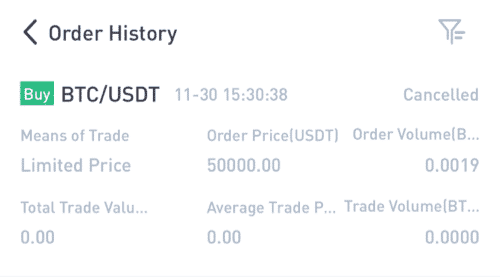
Możesz wykonać te same kroki, aby sprzedać BTC lub dowolną inną wybraną kryptowalutę, wybierając zakładkę [Sprzedaj] .
NOTATKA:
- Domyślnym typem zlecenia jest zlecenie z limitem. Jeśli handlowcy chcą złożyć zamówienie tak szybko, jak to możliwe, mogą przełączyć się na zlecenie [rynkowe]. Wybierając zlecenie rynkowe, użytkownicy mogą handlować natychmiast po aktualnej cenie rynkowej.
- Jeśli cena rynkowa BTC/USDT wynosi 66956,39, ale chcesz kupić po określonej cenie, możesz złożyć zlecenie [Limit]. Gdy cena rynkowa osiągnie ustaloną przez Ciebie cenę, złożone przez Ciebie zlecenie zostanie zrealizowane.
- Wartości procentowe pokazane poniżej w polu [Kwota] BTC odnoszą się do procentowej kwoty posiadanych USDT, którą chcesz wymienić na BTC. Przeciągnij suwak, aby zmienić żądaną ilość.
Jak rozpocząć handel sieciowy na stronie internetowej LBanku
Co to jest handel sieciowy?
Grid trading to strategia handlowa polegająca na sprzedawaniu drogo i kupowaniu tanio w ustalonym przedziale cenowym w celu osiągnięcia zysków na niestabilnym rynku, zwłaszcza na rynku kryptowalut. Bot handlowy w handlu sieciowym precyzyjnie wykona zlecenia kupna i sprzedaży w określonym przedziale cenowym ustalonym przez traderów i uchroni traderów przed podejmowaniem niewłaściwych decyzji inwestycyjnych, brakującymi informacjami rynkowymi lub martwieniem się całodniowymi wahaniami.
Kluczowe cechy:
(1) Program jest całkowicie racjonalny i absolutnie nie występuje panika.
(2) Zlecenia będą składane automatycznie po ustawieniu siatki i uchronią traderów przed ciągłym obserwowaniem wykresu.
(3) Bot handlowy działa 24 godziny na dobę, nie tracąc żadnych informacji rynkowych.
(4) Przyjazny dla użytkownika i łatwy w obsłudze bez konieczności przewidywania trendów rynkowych.
(5) Osiąganie stabilnego zysku na oscylującym rynku.
Jak korzystać ze strategii handlu sieciowego LBanku?
1 Zaloguj się na stronie internetowej LBanku i wybierz „Trading” lub „Grid Trading” .

2. Wybierz parę handlową grid (na przykładzie BTC/USDT).
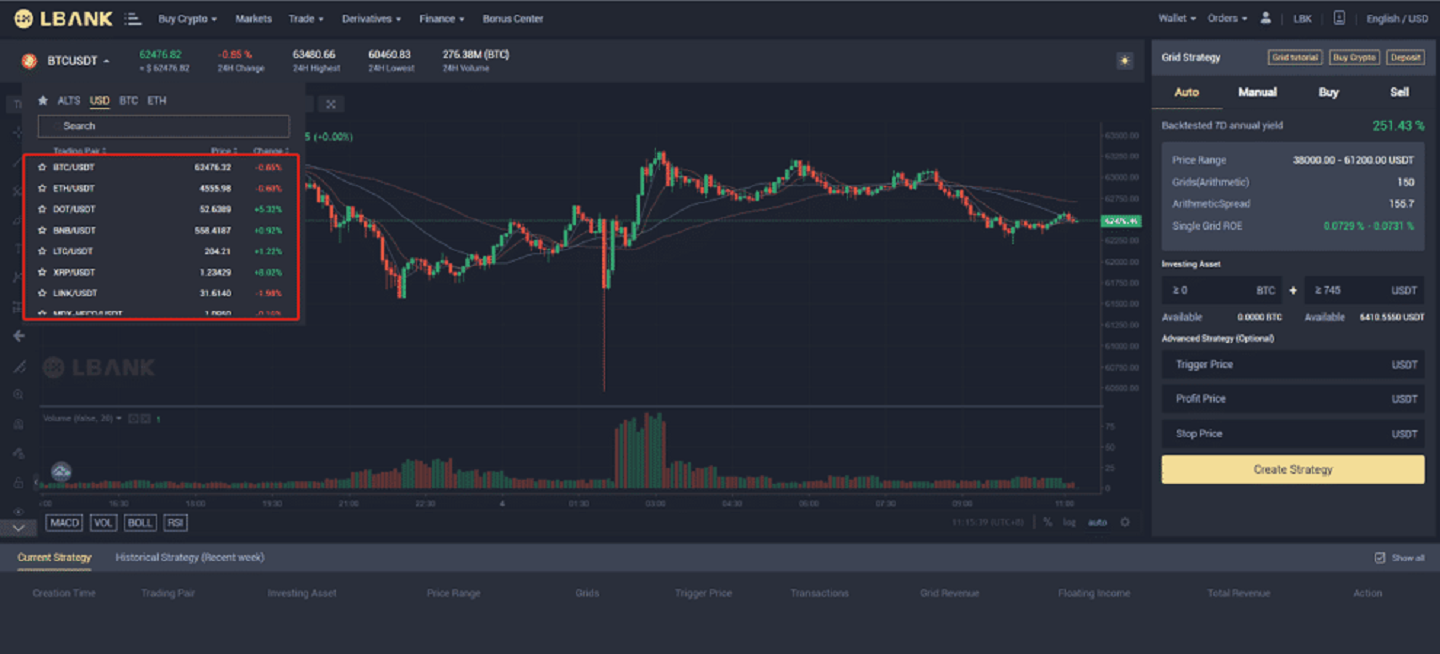
3. Następnie ustaw parametry handlu gird (ręcznie) lub wybierz strategię AI (automatycznie).
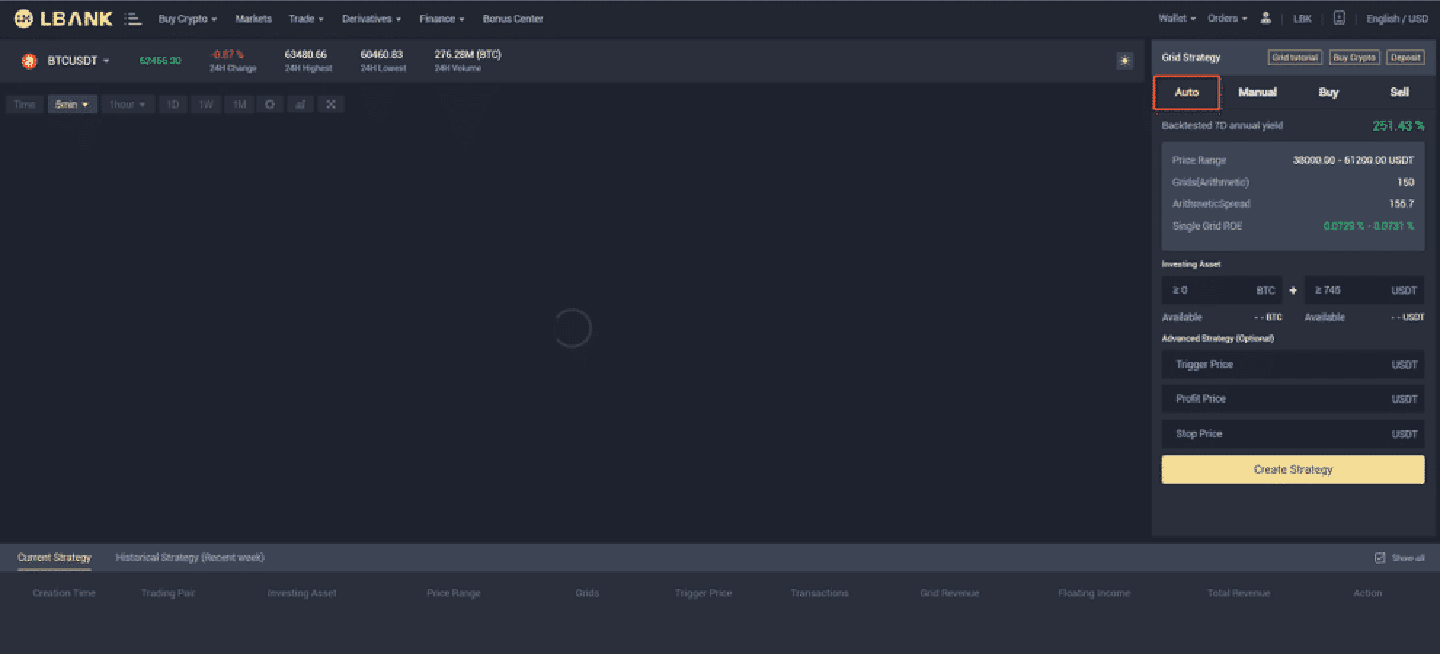
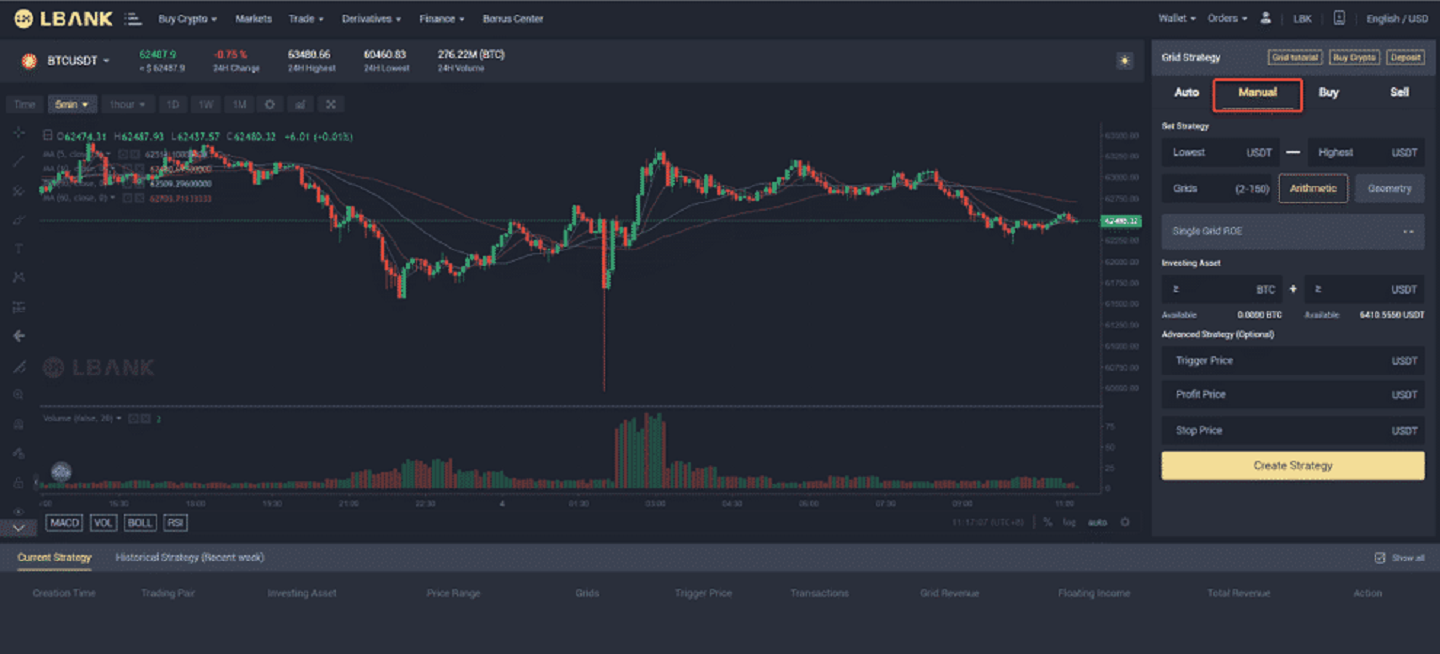
4. Utwórz własną strategię siatki
(1) Kliknij Utwórz siatkę
(2) w „ ustaw strategię ” - wypełnij „najniższa cena przedziału - najwyższa cena przedziału” - ustaw „numer siatki” - wybierz „Arytmetyka” lub „Geometric”
(3) Następnie „ ROE pojedynczej siatki ” zostanie wyświetlone automatycznie (jeśli ROE pojedynczej siatki pokazuje liczbę ujemną, można zmodyfikować interwał lub numer siatki, aby ROE pojedynczej siatki osiągnęło liczbę dodatnią) Terminologia
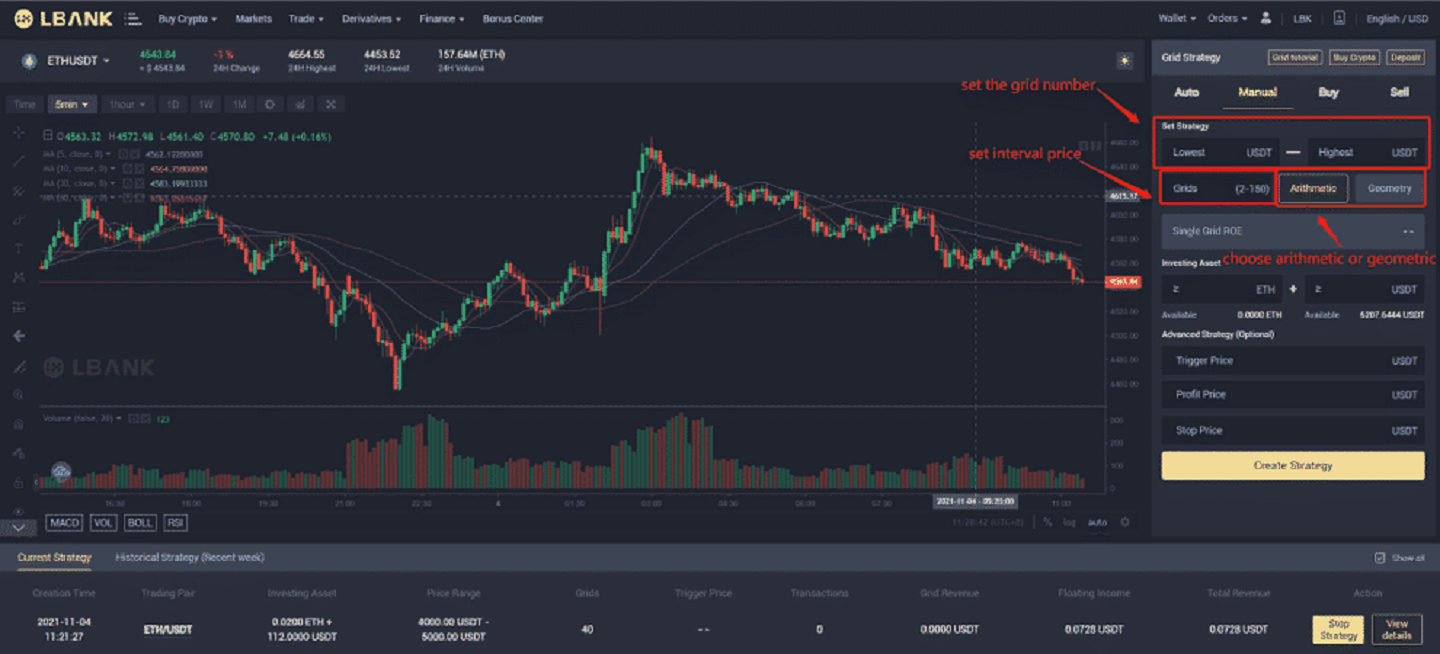
1 :
Najwyższa cena w przedziale:górnej granicy przedziału cenowego, gdy cena przekroczy najwyższą cenę przedziału, system przestanie działać (najwyższa cena przedziału będzie wyższa niż najniższa cena przedziału).
Terminologia 2:
Najniższa cena przedziału: dolna granica przedziału cenowego, gdy cena jest niższa niż najniższa cena przedziału, system przestaje działać (najniższa cena przedziału będzie niższa niż najwyższa cena przedziału).
Terminologia 3:
Przedział cenowy: skonfigurowany przedział cenowy, w którym działa handel sieciowy.
Terminologia 4:
Numer siatki: Liczba zleceń do złożenia w ramach skonfigurowanego przedziału cenowego.
Terminologia 5:
Zainwestowane aktywa:liczba aktywów kryptograficznych, które użytkownik zainwestuje w strategię sieciową.
(4) W "zainwestowanych aktywach" - wpisz kwotę BTC i USDT, w które chcesz zainwestować (kwota BTC i USDT wyświetlana tutaj automatycznie jest minimalną wymaganą kwotą inwestycji kapitałowej.) (5) Strategia zaawansowana
( opcjonalnie ) - „Cena wywołania” (opcjonalne) : Zlecenia sieciowe zostaną uruchomione, gdy ostatnia cena / cena marki wzrośnie powyżej lub spadnie poniżej wprowadzonej ceny wywołania.
(6) Strategia zaawansowana - „cena stop loss” i „cena limitu sprzedaży” (opcjonalnie) po uruchomieniu ceny handel sieciowy zostanie natychmiast zatrzymany.
(7) Po wykonaniu powyższych kroków możesz kliknąć „ Utwórz siatkę ”
(8) Wszystkie strategie zostaną wyświetlone w sekcji „bieżąca strategia”. Możesz także kliknąć „Wyświetl szczegóły”, aby zobaczyć więcej szczegółów.

(9) W sekcji „Wyświetl szczegóły” znajdują się dwie sekcje: „Szczegóły strategii” i „Prowizje dotyczące strategii”.
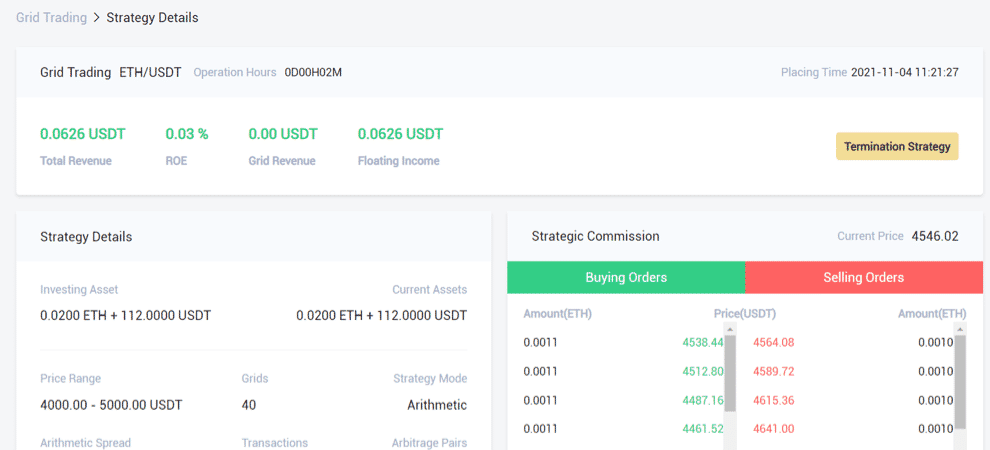
Terminologia 6:
Pojedynczy zysk (%) : po ustawieniu parametrów przez użytkownika przychód generowany przez każdą sieć jest obliczany na podstawie analizy historycznej danych historycznych.
Terminologia 7:
7-dniowy roczny uzysk z testu historycznego : oczekiwany roczny uzysk zgodnie z parametrami ustawionymi przez użytkownika. Oblicza się go na podstawie historycznych danych linii K z 7 dni i ustawionych parametrów za pomocą następującego wzoru —— „historyczny uzysk z 7 dni/7*365”.
Terminologia 8:
Siatka arytmetyczna:podczas tworzenia strategii siatki każda szerokość siatki jest taka sama.
Terminologia 9:
Siatka geometryczna: podczas tworzenia strategii siatki każda szerokość siatki jest jednakowo proporcjonalna.
Terminologia 10:
Limit ceny sprzedaży: cena, gdy cena rynkowa osiągnie lub przekroczy tę wartość, system handlu siatkowego automatycznie zatrzyma się i sprzeda zlecenie oraz przeniesie krypto do portfela spot. (Cena limitu sprzedaży musi być wyższa niż najwyższa granica przedziału cenowego).
Terminologia 11:
Cena Stop Loss: Kiedy cena spadnie do lub poniżej ceny Stop Loss, system natychmiast zatrzyma i sprzeda monetę oraz przeniesie krypto do portfela spot. (Cena Stop Loss powinna być niższa niż dolna granica przedziału cenowego).
Terminologia 12:
Grid Profit: całkowita kwota zysku osiągniętego przez pojedynczą sieć
Terminologia 13:
Floating Profit: różnica między całkowitą kwotą zainwestowanych aktywów a całkowitą kwotą aktualnie posiadanych aktywów.
Terminologia 14:
całkowity zwrot: zysk sieciowy + zysk płynny
5. Użyj zalecanej siatki LBNAK (Auto)
(1) Wybierz parę handlową sieci, którą chcesz otworzyć, zalecana strategia automatycznie użyje strategii AI LBANK, aby wybrać najlepszą strategię dla użytkownika . Nie ma potrzeby ręcznego dodawania parametrów.
(2) W "zainwestowane aktywa" - wypełnij "BTC + USDT do zainwestowania" (kwota BTC i USDT wyświetlana tutaj automatycznie jest kwotą wymaganych minimalnych aktywów)
(3) Strategia zaawansowana (opcjonalna) — „Cena progowa” (opcjonalna): Zlecenia sieciowe zostaną uruchomione, gdy ostatnia cena / cena marki wzrośnie powyżej lub spadnie poniżej wprowadzonej ceny progowej.
(4) Strategia zaawansowana - „cena zatrzymania straty” i „cena limitu sprzedaży” (opcjonalnie) po uruchomieniu ceny handel sieciowy zostanie natychmiast zatrzymany.
(5) Po wykonaniu powyższych kroków możesz kliknąć „Utwórz siatkę”.
Ostrzeżenie o ryzyku:Handel sieciowy jako strategiczne narzędzie handlowe nie powinien być traktowany jako porada finansowa lub inwestycyjna ze strony LBanku. Handel sieciowy jest używany według własnego uznania i na własne ryzyko. LBank nie ponosi odpowiedzialności za jakiekolwiek straty, które mogą wyniknąć z korzystania z tej funkcji. Zaleca się, aby użytkownicy przeczytali iw pełni zrozumieli Podręcznik Grid Trading oraz kontrolowali ryzyko i racjonalnie handlowali w ramach swoich możliwości finansowych.
Jak rozpocząć handel sieciowy w aplikacji LBank
Krok 1: Zaloguj się na swoje konto w LBanku i przejdź do strony transakcji spot, klikając [Siatka] .
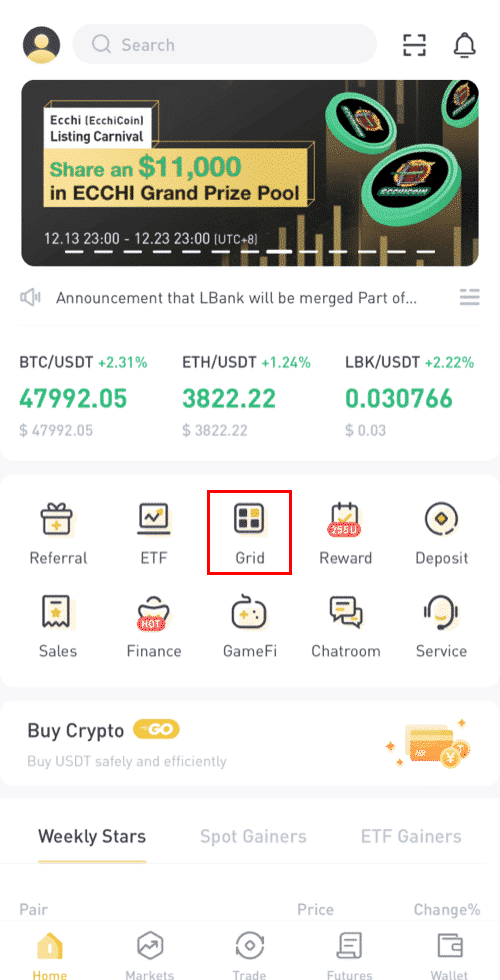
Krok 2: Wybierz aktywa, które chcesz zainwestować (tutaj używamy BTC/USDT jako przykładu).
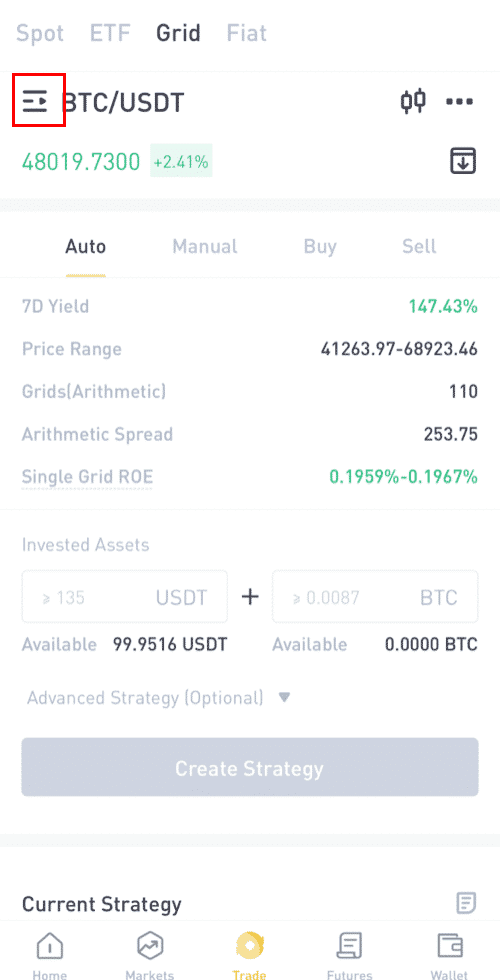
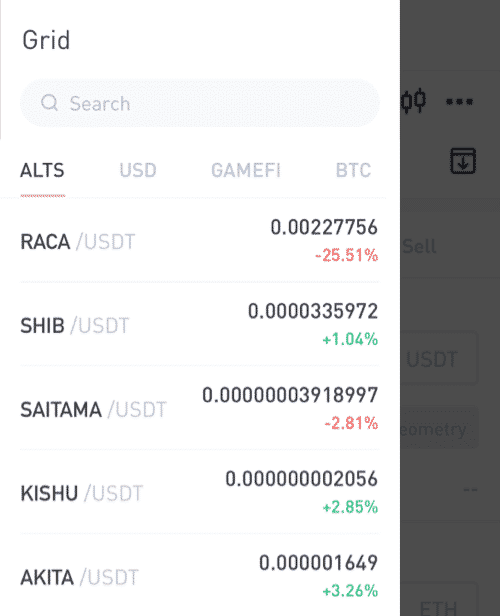
Krok 3: Możesz wybrać strategię automatyczną lub stworzyć własną strategię ręcznie.
Strategia automatyczna: Rekomendowana strategia oparta na trendach rynkowych dostarczanych przez LBank.
Twórz siatkę ręcznie: ustaw i dostosuj strategię samodzielnie.
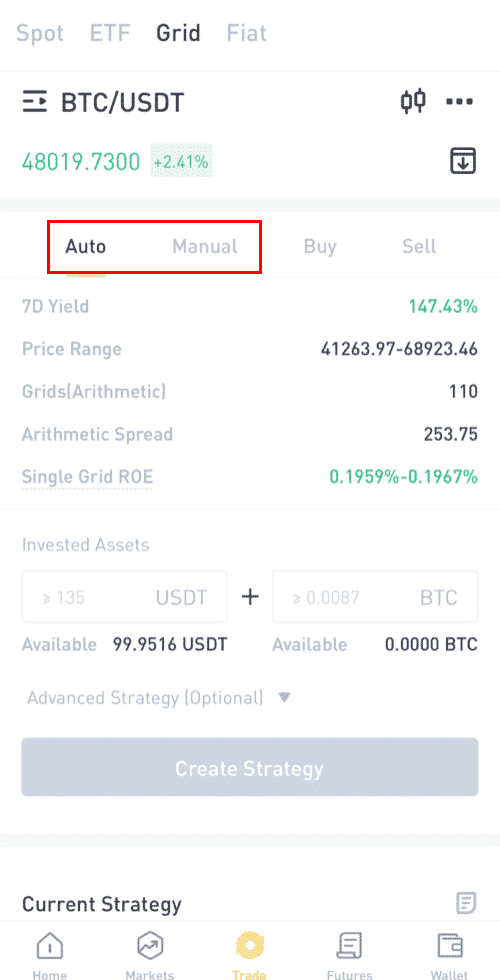
Krok 4: Stwórz strategię.
Korzystanie z „Strategii automatycznej”:
(1) (Opcjonalnie) Po pierwsze, możesz wyświetlić szczegóły strategii automatycznej i szacunkowe zwroty.
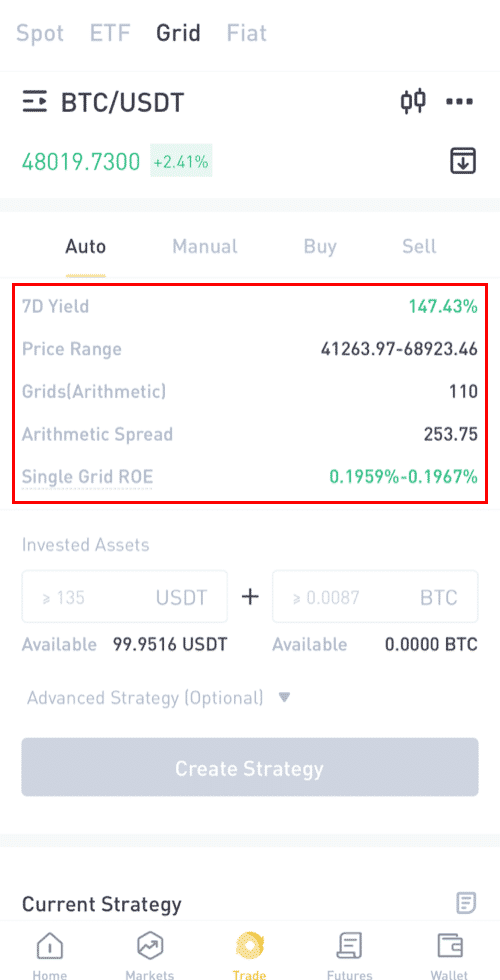
(2) Wprowadź kwoty aktywów, które chcesz zainwestować.
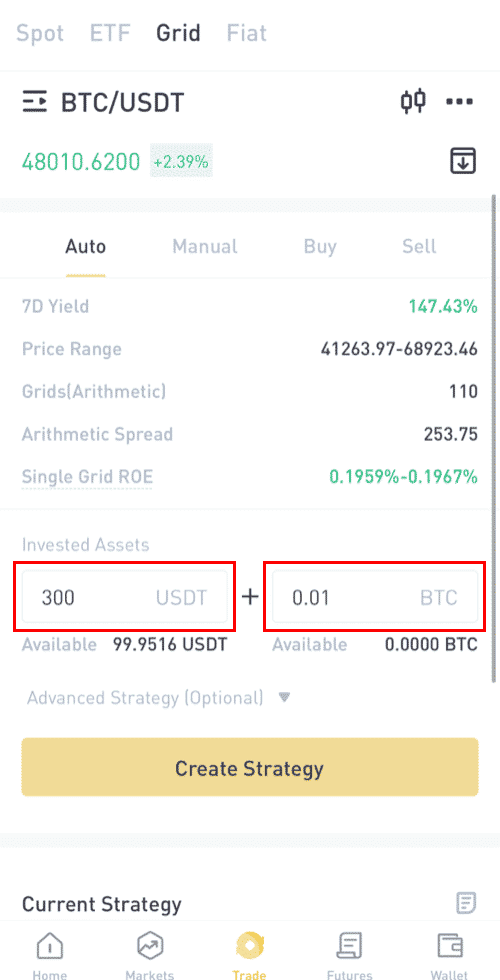
(3) Zaawansowana strategia (opcjonalnie).
Ustaw cenę wywołania: Jeśli cena osiągnie cenę wywołania, Twoja strategia sieciowa rozpocznie się automatycznie.
Ustaw cenę zysku: jeśli cena przekroczy cenę zysku, Twoja strategia sieciowa zostanie automatycznie zatrzymana.
Ustaw cenę końcową: Jeśli cena spadnie poniżej ceny końcowej, Twoja strategia sieciowa zostanie automatycznie zatrzymana.
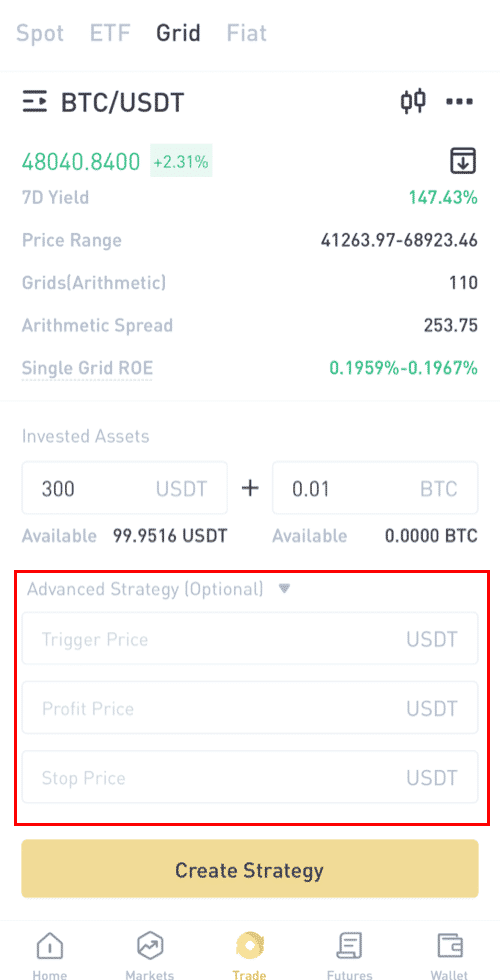
(4) Kliknij „Utwórz strategię” i potwierdź, a następnie Twoja strategia zostanie utworzona.

Używając opcji „Utwórz siatkę ręcznie”:
(1) Ustaw przedział cenowy.
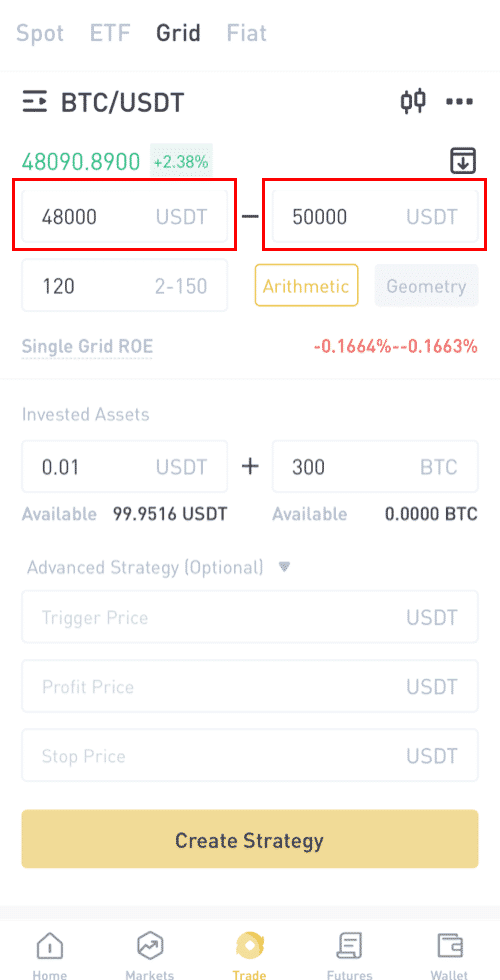
(2) Ustaw liczbę siatek i wybierz „Siatka arytmetyczna” lub „Siatka proporcjonalna” .
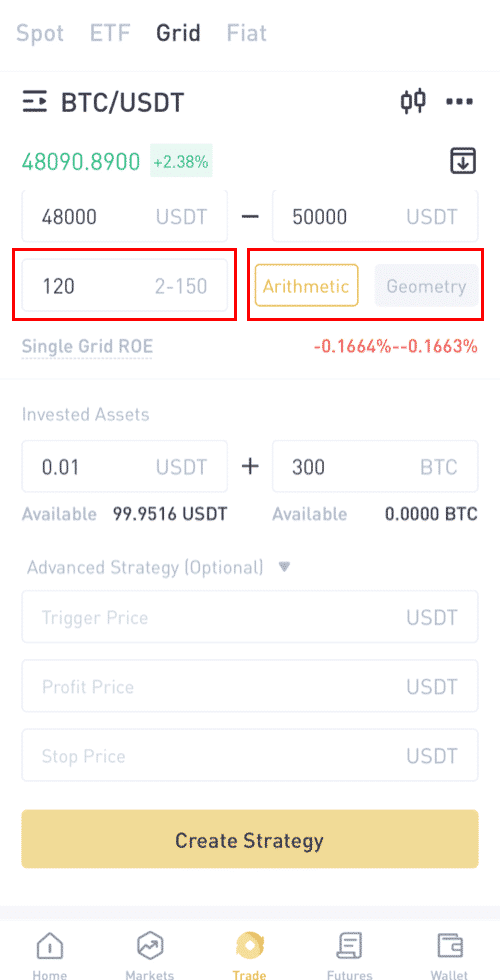
(3) Wprowadź kwoty aktywów, które chcesz zainwestować.
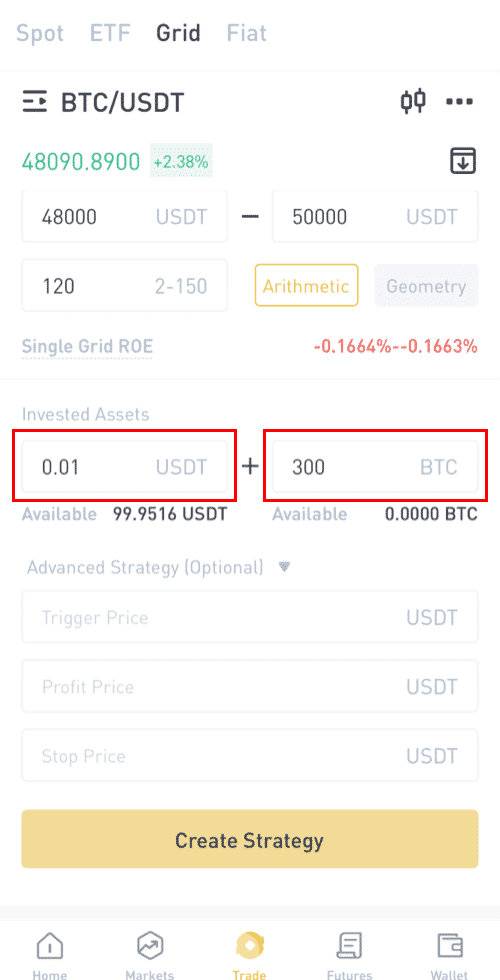
(4) Strategia zaawansowana (opcjonalnie)
Ustaw cenę wywołania: Jeśli cena przekroczy cenę wywołania, Twoja strategia sieciowa uruchomi się automatycznie.
Ustaw cenę zysku: jeśli cena przekroczy cenę zysku, Twoja strategia sieciowa zostanie automatycznie zatrzymana.
Ustaw cenę końcową: Jeśli cena spadnie poniżej ceny końcowej, Twoja strategia sieciowa zostanie automatycznie zatrzymana.
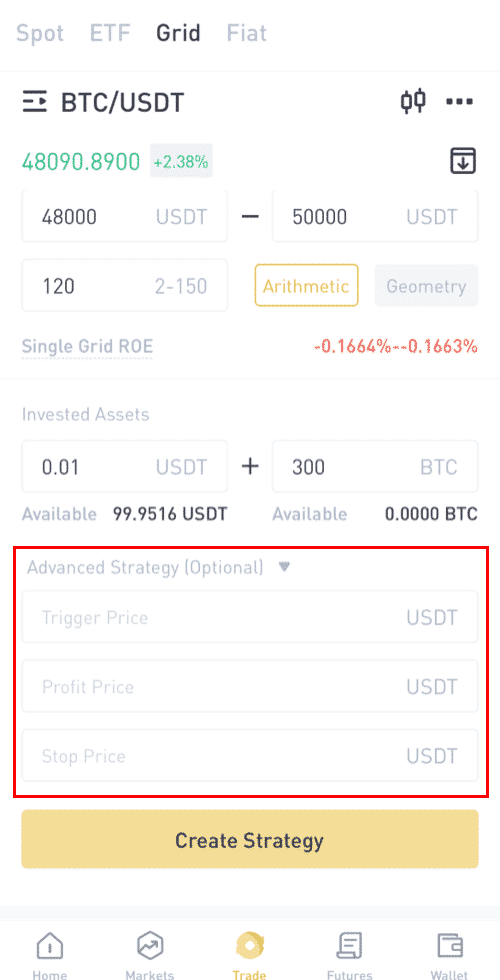
(5) Kliknij „Utwórz strategię” i potwierdź, a następnie Twoja strategia zostanie utworzona.
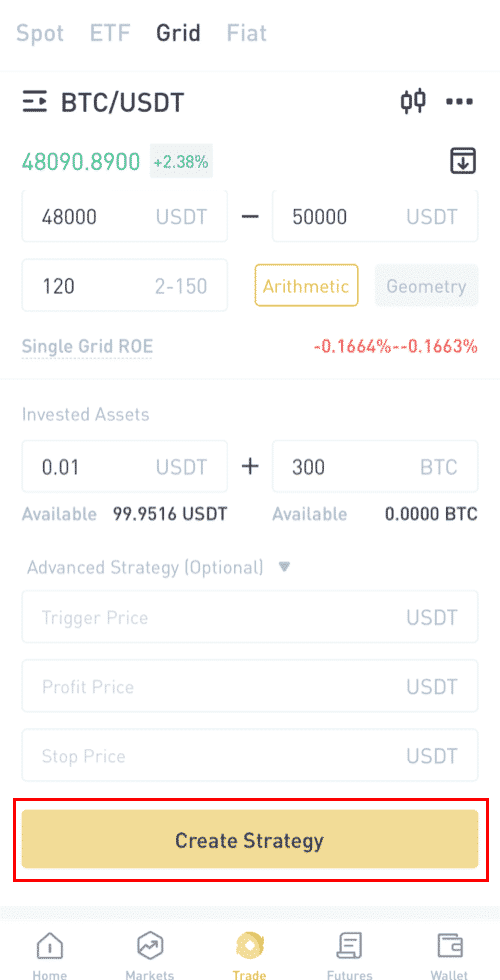
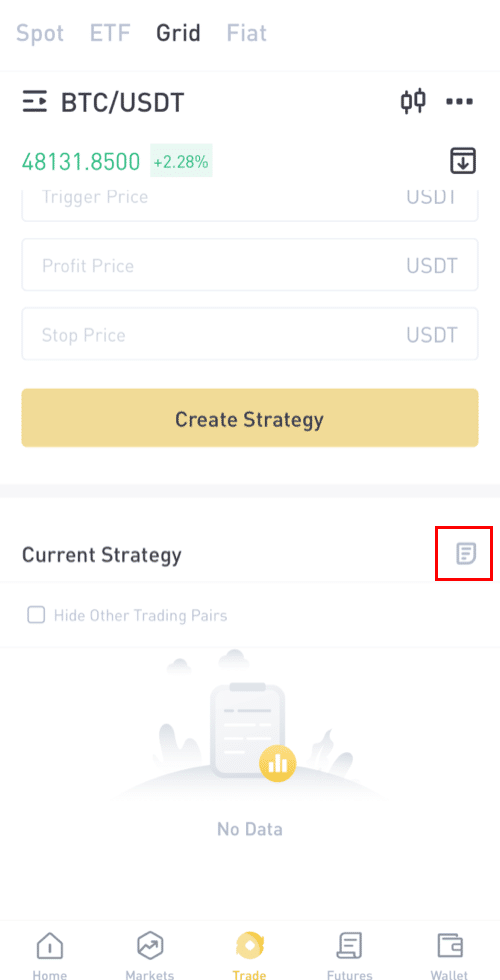
Często Zadawane Pytania
Opłaty transakcyjne (od 14:00 7 kwietnia 2020 r., UTC+8)
Opłaty transakcyjne użytkowników za wymianę walut (zostaną odjęte od otrzymanych aktywów) zostaną dostosowane w następujący sposób (od 14:00 7 kwietnia 2020 r., UTC+8): Taker: +0,1% Maker:+ 0,1
% Jeśli
napotkasz jakichkolwiek problemów, prosimy o kontakt z naszym oficjalnym serwisem e-mail, [email protected] , a my zapewnimy Ci najbardziej satysfakcjonującą obsługę. Jeszcze raz dziękuję za wsparcie i zrozumienie!
Jednocześnie zapraszamy do dołączenia do globalnej społeczności LBanku w celu omówienia najnowszych informacji (Telegram): https://t.me/LBankinfo .
Czas pracy obsługi klienta online: 7 X 24 godziny
System zapytań: https://lbankinfo.zendesk.com/hc/zh-cn/requests/new
Oficjalny adres e-mail: [email protected]
Jak rozumieć definicję Maker Taker
Co to jest Stwórca?
Maker to zlecenie złożone po określonej przez Ciebie cenie (poniżej ceny rynkowej przy składaniu zlecenia oczekującego lub wyższej od ceny rynkowej przy składaniu zlecenia oczekującego). Twoje zamówienie zostało zrealizowane. Takie działanie nazywa się Maker.
Co to jest Taker?
Zlecenie przyjęcia odnosi się do zamówienia po podanej cenie (zlecenie na liście głębokości rynku pokrywa się ze zleceniem). Kiedy składasz zlecenie, natychmiast dokonujesz transakcji z innymi zleceniami na liście głębokości. Aktywnie handlujesz z zamówieniem na liście głębokości. To zachowanie nazywa się Taker.
Różnice między transakcjami spot a transakcjami terminowymi
W tej sekcji przedstawiono kluczowe różnice między transakcjami typu Spot a transakcjami futures oraz przedstawiono podstawowe pojęcia, które pomogą Ci dokładniej zapoznać się z kontraktami futures.
Na rynku kontraktów terminowych ceny na giełdzie nie są „rozliczane” natychmiast, w przeciwieństwie do tradycyjnego rynku kasowego. Zamiast tego dwóch kontrahentów dokona transakcji na kontrakcie, z rozliczeniem w dacie przyszłej (kiedy pozycja zostanie zlikwidowana).
Ważna uwaga: Ze względu na sposób, w jaki rynek kontraktów terminowych oblicza niezrealizowane zyski i straty, rynek kontraktów terminowych nie pozwala inwestorom bezpośrednio kupować lub sprzedawać towaru; zamiast tego kupują kontraktową reprezentację towaru, który zostanie rozliczony w przyszłości.
Istnieją dalsze różnice między rynkiem wieczystych kontraktów terminowych a tradycyjnym rynkiem kontraktów terminowych.
Aby otworzyć nową transakcję na giełdzie kontraktów terminowych, będą przeprowadzane kontrole depozytu zabezpieczającego. Istnieją dwa rodzaje marginesów:
- Początkowy depozyt zabezpieczający: Aby otworzyć nową pozycję, twoje zabezpieczenie musi być większe niż początkowy depozyt zabezpieczający.
- Depozyt zabezpieczający: Jeśli Twoje zabezpieczenie + niezrealizowany zysk i strata spadną poniżej depozytu zabezpieczającego, zostaniesz automatycznie zlikwidowany. Wiąże się to z karami i dodatkowymi opłatami. Możesz zlikwidować się przed tym momentem, aby uniknąć automatycznej likwidacji.
Dzięki dźwigni możliwe jest zabezpieczenie ryzyka spot lub holdingu przy stosunkowo niewielkich nakładach kapitałowych na rynku kontraktów terminowych. Na przykład, jeśli posiadasz BTC o wartości 1000 USDT, możesz zdeponować znacznie mniejsze (50 USDT) zabezpieczenie na rynku kontraktów terminowych i skrócić 1000 USDT w BTC, aby w pełni zabezpieczyć się przed ryzykiem pozycyjnym.
Należy zauważyć, że ceny kontraktów futures różnią się od cen na rynku kasowym ze względu na koszty utrzymania i zwroty. Podobnie jak wiele rynków kontraktów terminowych, LBank wykorzystuje system zachęcający rynek kontraktów terminowych do konwergencji do „ceny markowej” poprzez stopy finansowania. Chociaż zachęci to do długoterminowej konwergencji cen między kontraktami spot i futures dla kontraktu BTC/USDT, w krótkim okresie mogą wystąpić okresy stosunkowo dużych różnic cenowych.
Główny rynek kontraktów terminowych, Chicago Mercantile Exchange Group (Grupa CME), oferuje tradycyjne kontrakty terminowe. Ale nowoczesne giełdy zmierzają w kierunku modelu umowy wieczystej.
Sposoby wypłaty z LBanku
Wypłać Crypto z aplikacji LBank
Użyjmy USDT (TRC20), aby zilustrować, jak przenieść kryptowaluty z konta LBank na zewnętrzną platformę lub portfel.1. Wprowadź dane logowania do LBanku i wybierz [Portfel] .
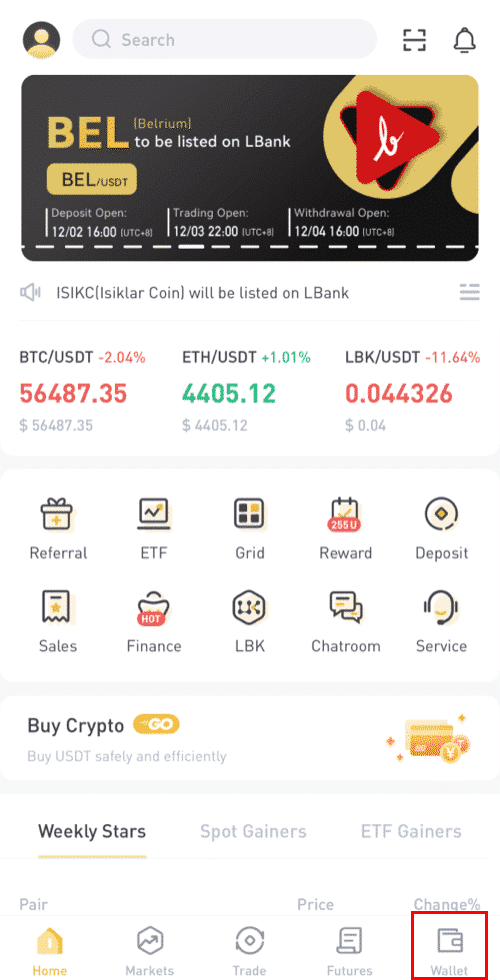
2. Kliknij [Wycofaj] .
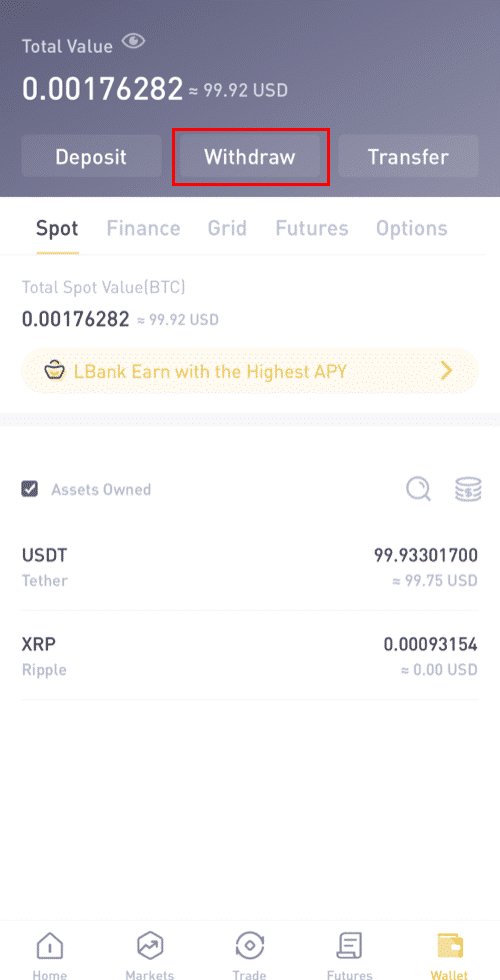
3. Dokonaj wyboru wypłaty kryptowaluty. Na tej ilustracji wyciągniemy USDT.
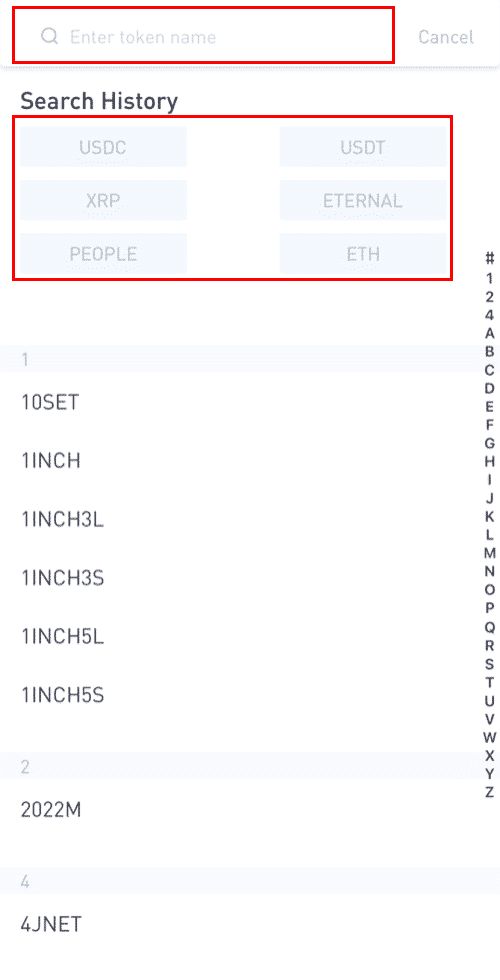
4. Należy pamiętać, że równoważne aktywa zakupione za pośrednictwem C2C w ciągu 24 godzin nie mogą zostać wypłacone.
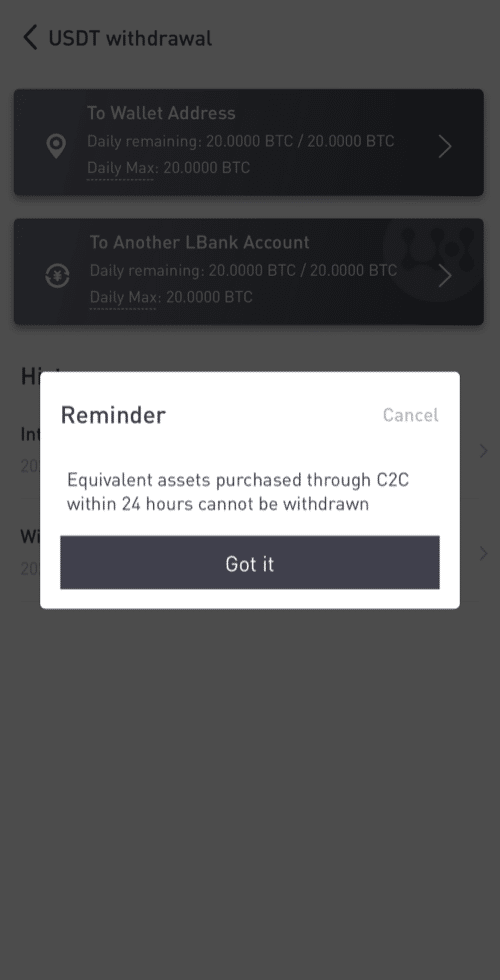
5. Wybierz adres portfela.
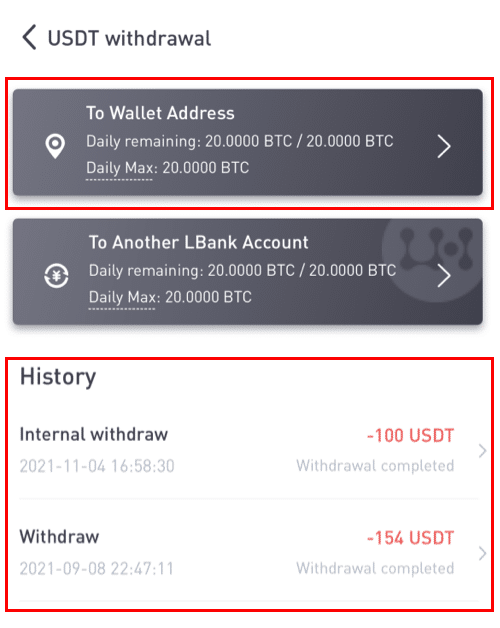
6. Wybierz sieć TRC20. Następnie wprowadź adres i kwotę wypłaty. (Uwaga jest opcjonalna). Następnie kliknij [Potwierdź] .
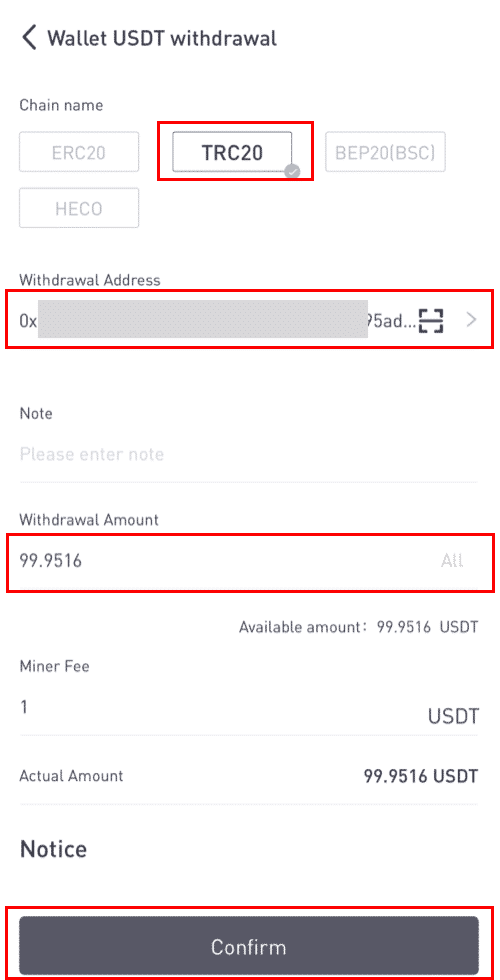
Kiedy wycofujesz inne tokeny (takie jak XRP), możesz zostać poproszony o wypełnienie MEMO:
- UWAGA jest opcjonalna. Na przykład musisz dostarczyć MEMO podczas wysyłania środków na inne konto w LBanku lub na inną giełdę. Nie potrzebujesz MEMO podczas wysyłania środków na adres Trust Wallet.
- Upewnij się, że dokładnie sprawdziłeś, czy MEMO jest wymagane, czy nie. Jeśli wymagane jest MEMO, a Ty go nie dostarczysz, możesz stracić swoje środki.
- Należy pamiętać, że niektóre platformy i portfele nazywają MEMO tagiem lub identyfikatorem płatności.
7. Sprawdź szczegóły wypłaty.
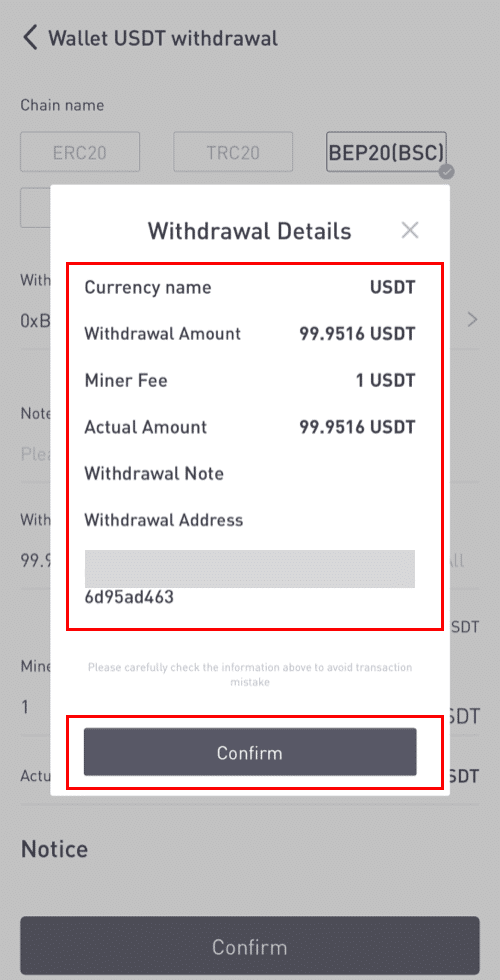
8. Wprowadź kody weryfikacyjne dla Google i poczty e-mail.
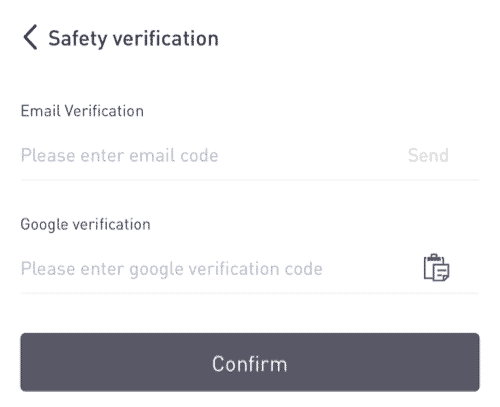
Jak dodać nowy adres odbiorcy?
1. Aby dodać nowego odbiorcę, kliknij [] .
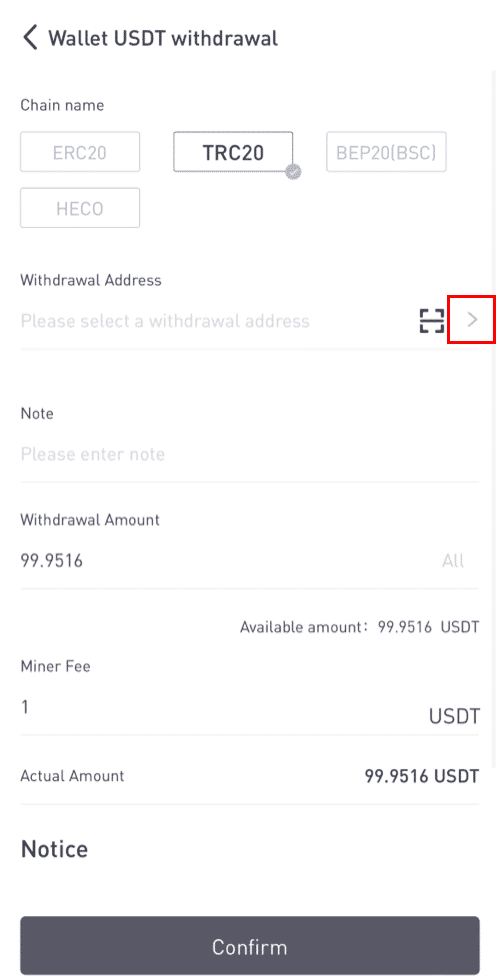
2. Kliknij [Dodaj adres] .
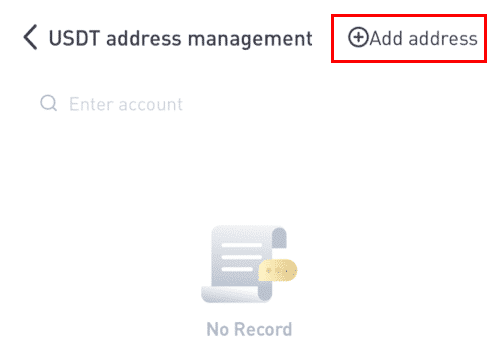
3. Wpisz kody weryfikacyjne adresu e-mail i adresu. Dodałeś nowy adres po kliknięciu [Dodaj natychmiast] . Uwaga nie jest wymagana.
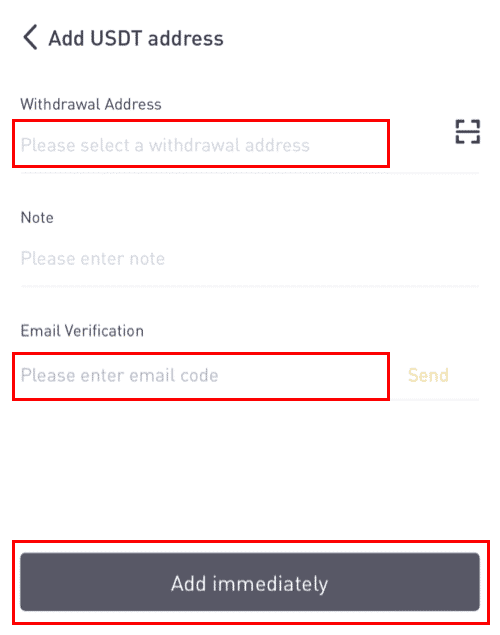
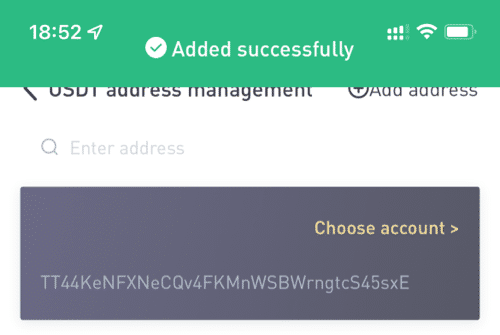
Wypłać Crypto ze strony LBanku
Użyjmy USDT (ERC20), aby zilustrować, jak przenieść kryptowaluty z konta LBank na zewnętrzną platformę lub portfel.
1. Po zalogowaniu kliknij [Portfel] - [Spot] .
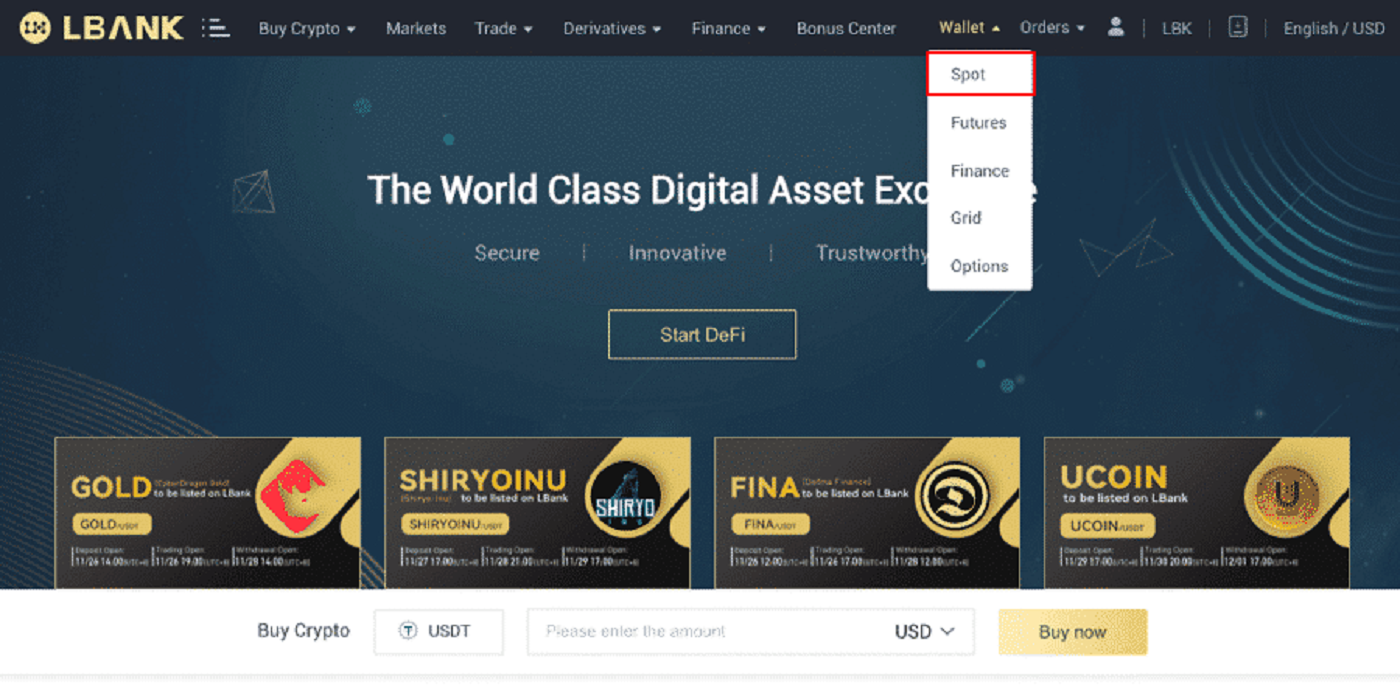 2. Kliknij [Wycofaj] .
2. Kliknij [Wycofaj] .
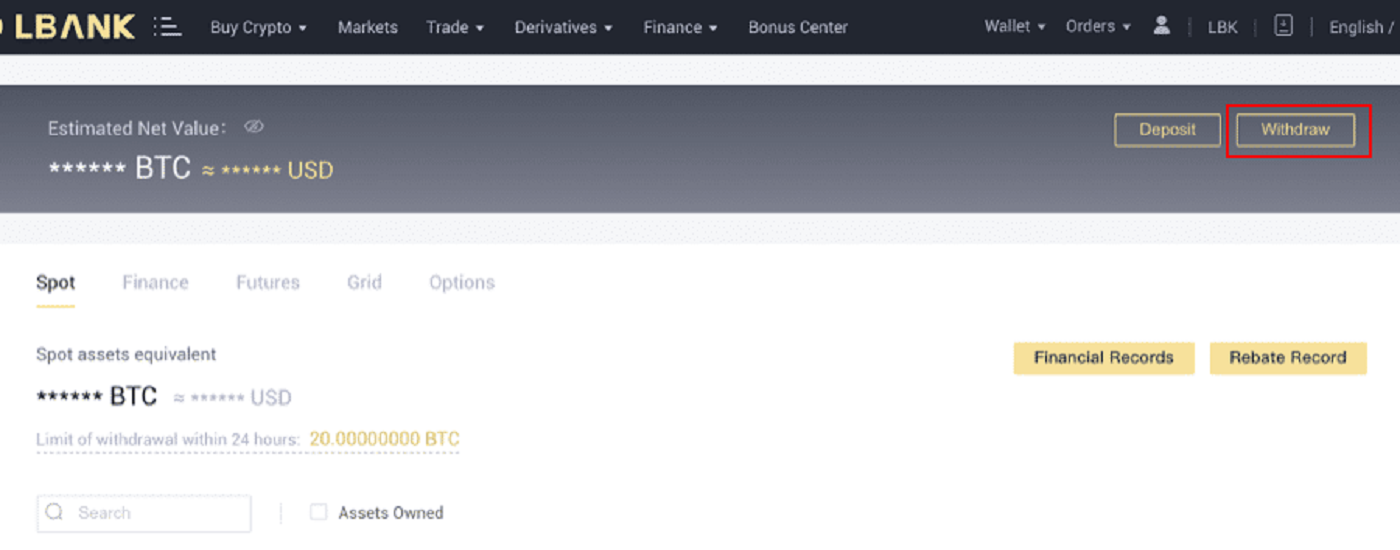
3. Dokonaj wyboru wypłaty kryptowaluty. Na tej ilustracji wyciągniemy USDT.
4. Wybierz sieć. Ponieważ wypłacamy BTC, możemy wybrać ERC20 lub TRC20. Zobaczysz również opłaty sieciowe za tę transakcję. Upewnij się, że sieć odpowiada adresom wprowadzonym przez sieć, aby uniknąć strat związanych z wypłatami.
5. Wprowadź adres odbiorcy lub wybierz go później z listy książki adresowej.
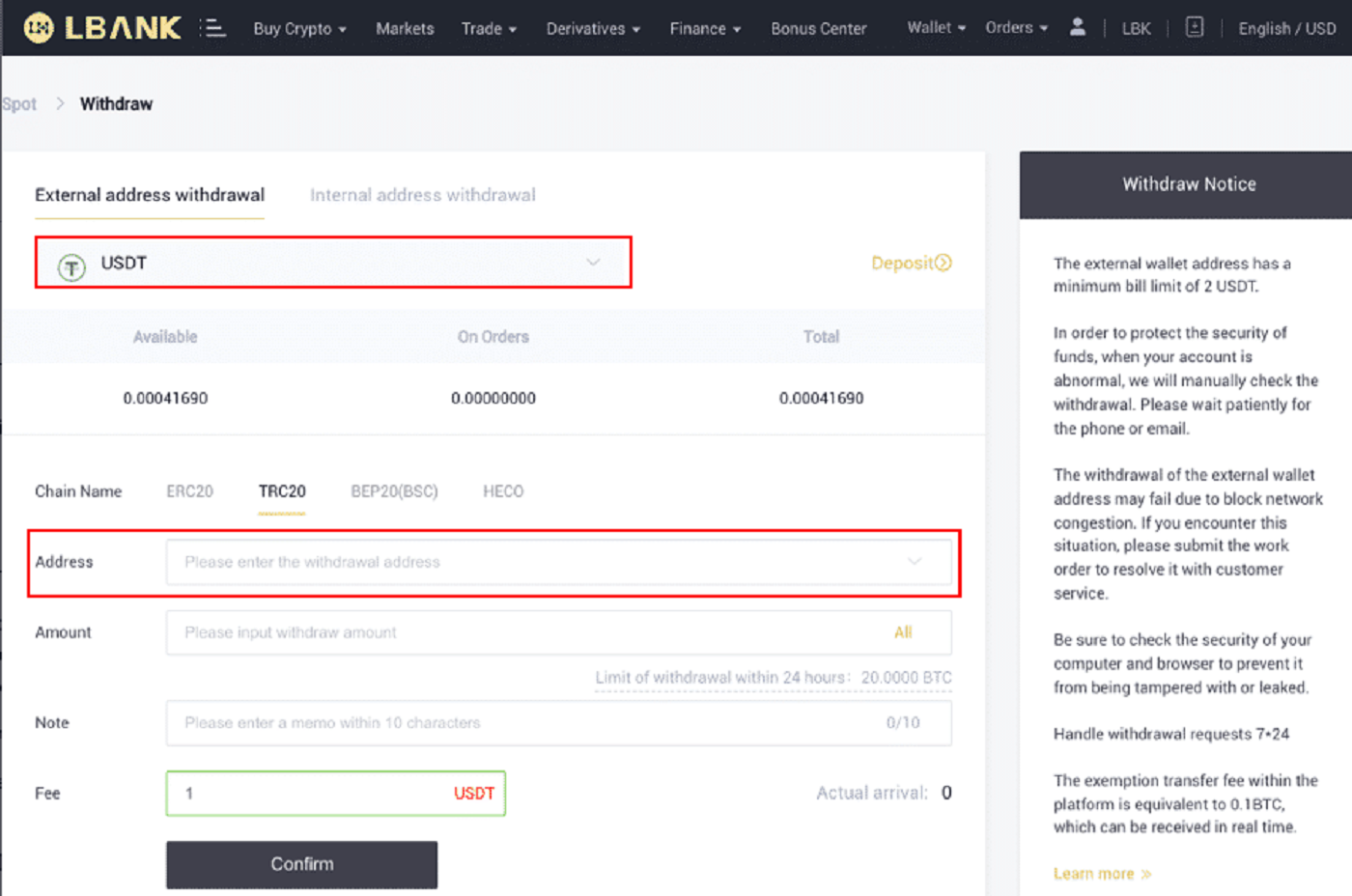
6. Wybierz monetę i sieć. Następnie wprowadź adres.
- Etykieta Portfela to dostosowana nazwa, którą możesz nadać każdemu adresowi wypłaty w celach informacyjnych.
- UWAGA jest opcjonalna. Na przykład musisz dostarczyć MEMO podczas wysyłania środków na inne konto w LBanku lub na inną giełdę. Nie potrzebujesz MEMO podczas wysyłania środków na adres Trust Wallet.
- Upewnij się, że dokładnie sprawdziłeś, czy MEMO jest wymagane, czy nie. Jeśli wymagane jest MEMO, a Ty go nie dostarczysz, możesz stracić swoje środki.
- Należy pamiętać, że niektóre platformy i portfele nazywają MEMO tagiem lub identyfikatorem płatności.
7. Wpisz kwotę, którą chcesz wypłacić.
Ostrzeżenie: jeśli podczas przelewu wprowadzisz błędne informacje lub wybierzesz niewłaściwą sieć, Twoje aktywa zostaną trwale utracone. Przed dokonaniem przelewu upewnij się, że podane informacje są poprawne.
Jak dodać nowy adres odbiorcy?
1. Aby dodać nowego odbiorcę, kliknij konto- [Adres] .
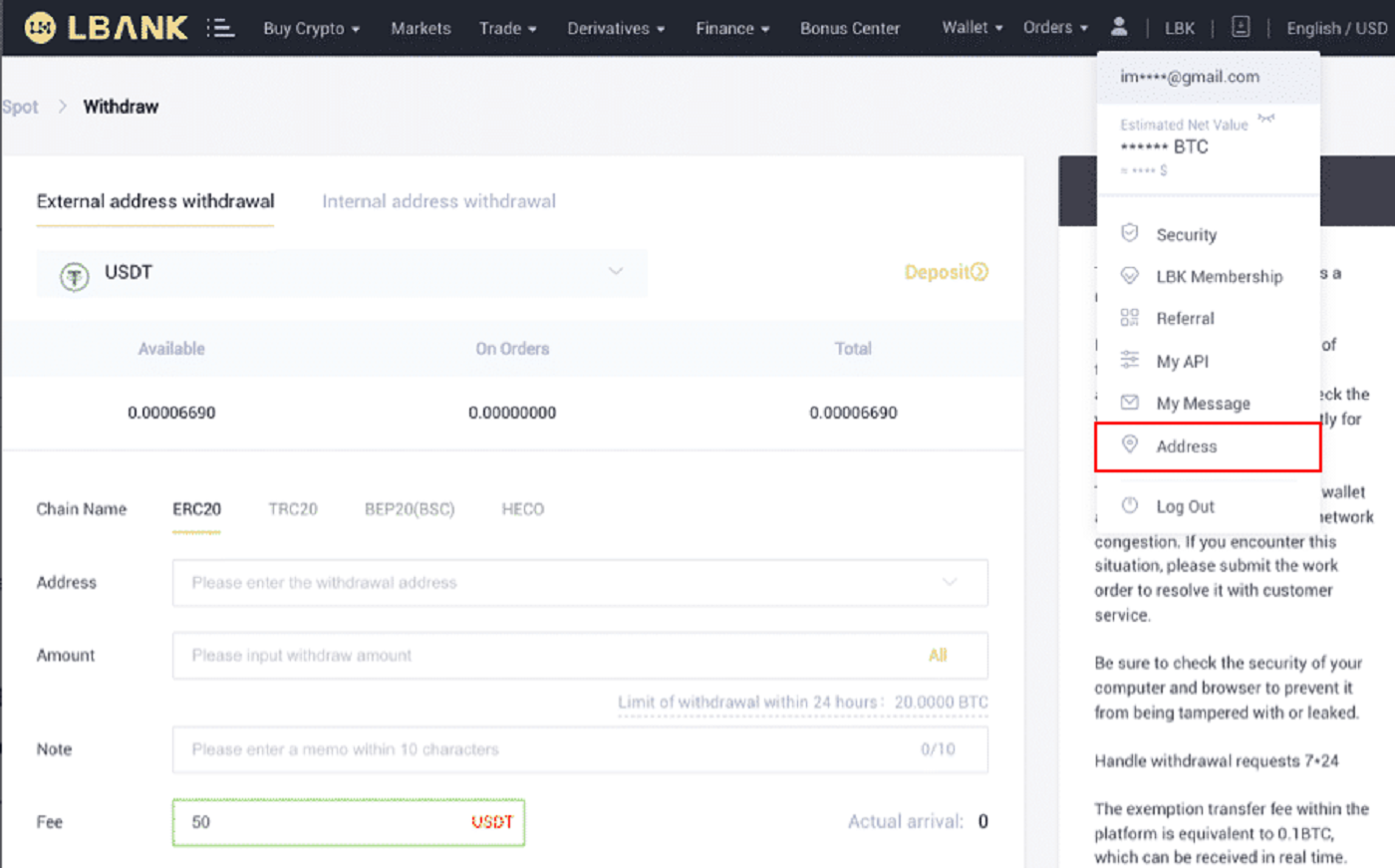
2. Kliknij [Dodaj adres] .
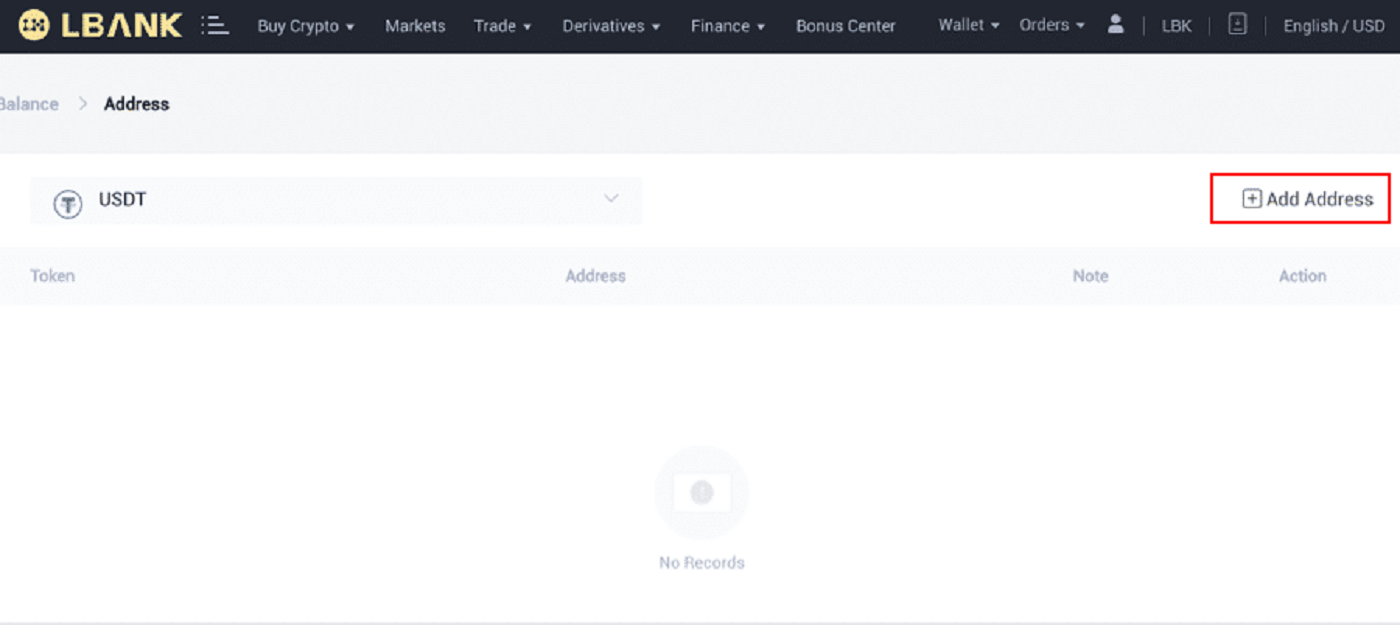
3. Wpisz następujący adres, jak pokazano na zrzucie ekranu:
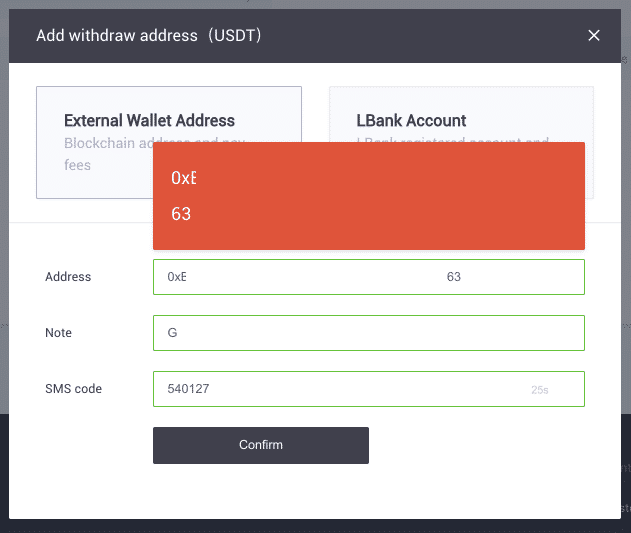
4. Po kliknięciu [Potwierdź] zostanie dodany nowy adres.
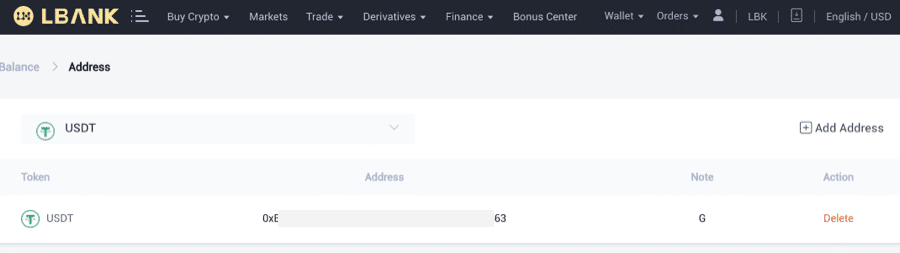
Wykonaj przelew wewnętrzny w LBanku
Możesz przesyłać pieniądze między dwoma kontami LBanku, korzystając z funkcji przelewu wewnętrznego. Nie są wymagane żadne opłaty transakcyjne i zostaną one natychmiast zaksięgowane.1. Kliknij [Portfel] po zalogowaniu się na swoje konto w LBanku.
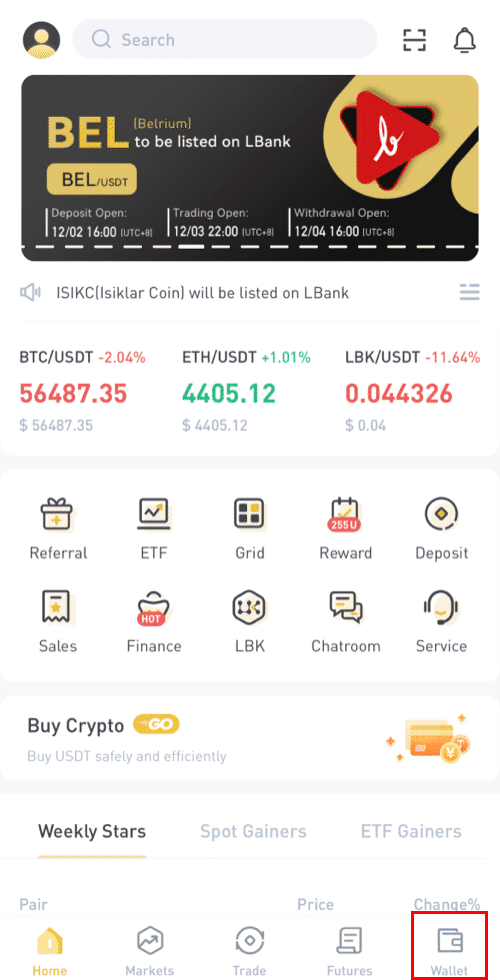
2. Kliknij [Wycofaj].
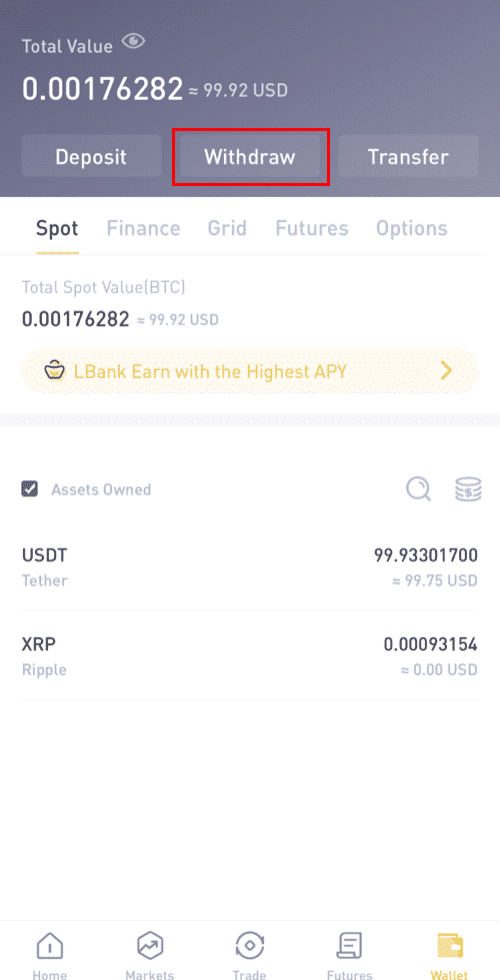
3. Wybierz monetę, którą chcesz wypłacić.
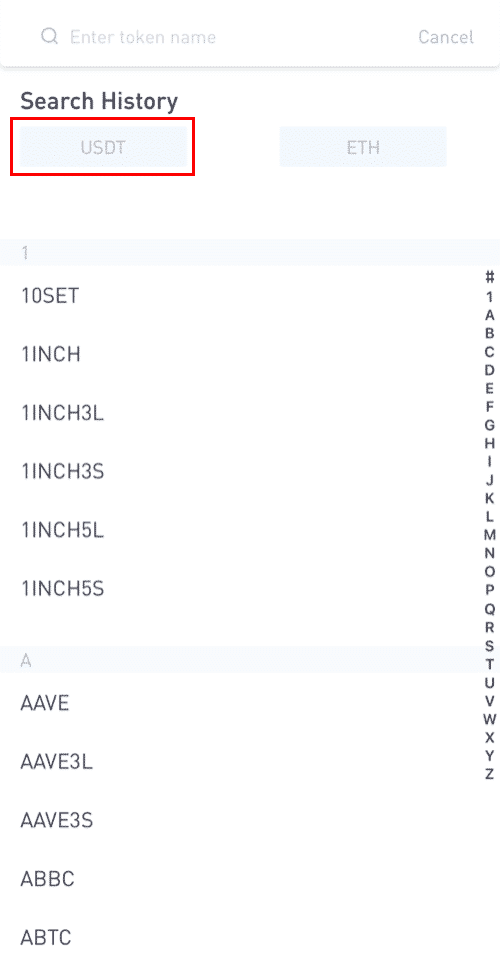
4. Następnie wpisz adres odbiorcy innego użytkownika LBanku lub wybierz go z listy książki adresowej.
Wprowadź kwotę do przelewu. Następnie zobaczysz opłatę sieciową wyświetlaną na ekranie. Należy pamiętać, że opłata sieciowa zostanie naliczona tylko za wypłaty na adresy inne niż LBank. Jeśli adres odbiorcy jest poprawny i należy do rachunku w NBank, opłata sieciowa nie zostanie potrącona. Konto odbiorcy otrzyma kwotę wskazaną jako [Otrzymaj kwotę] .
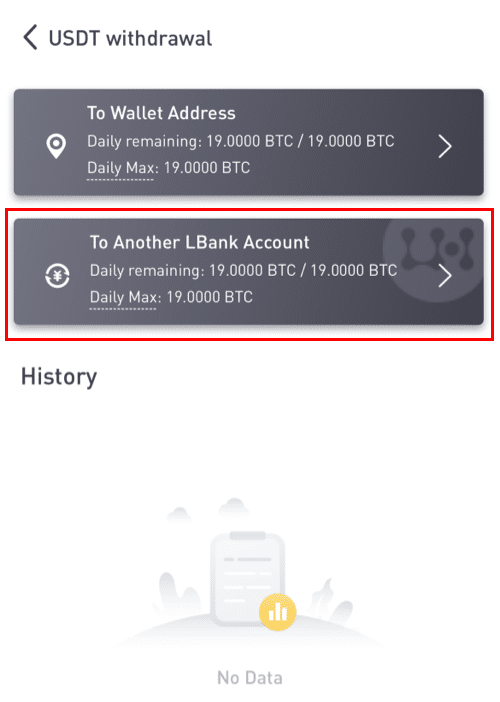
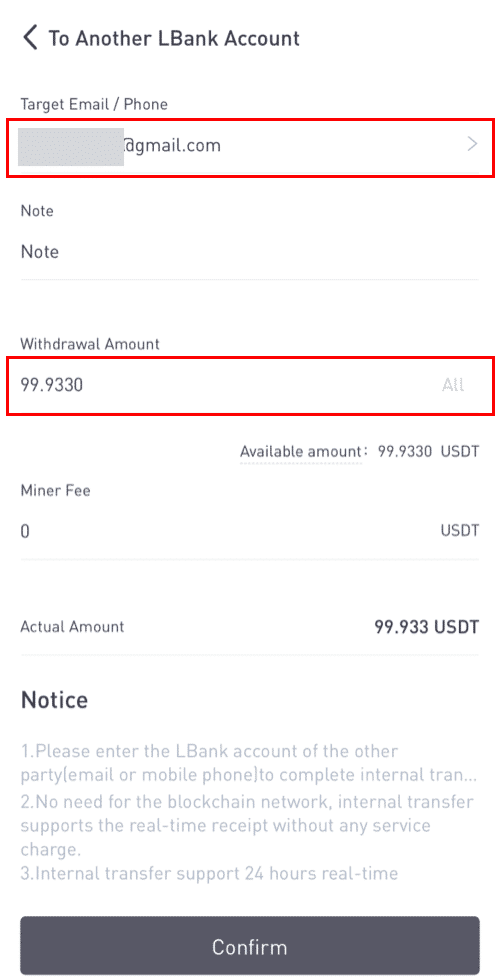
Uwaga: Zwolnienie z opłat i natychmiastowe nadejście środków mają zastosowanie tylko wtedy, gdy adres odbiorcy należy również do rachunku w LBanku. Upewnij się, że adres jest poprawny i należy do konta w LBanku.
Ponadto, jeśli system wykryje, że wypłacasz monetę, która wymaga notatki, pole notatki jest również obowiązkowe. W takim przypadku nie będziesz mógł odstąpić bez dostarczenia notatki; proszę podać poprawną notatkę, w przeciwnym razie fundusze zostaną utracone.
7. Kliknij [Prześlij]i zostaniesz przekierowany do zakończenia weryfikacji bezpieczeństwa 2FA dla tej transakcji. Przed kliknięciem [Prześlij] dokładnie sprawdź swój token wypłaty, kwotę i adres .
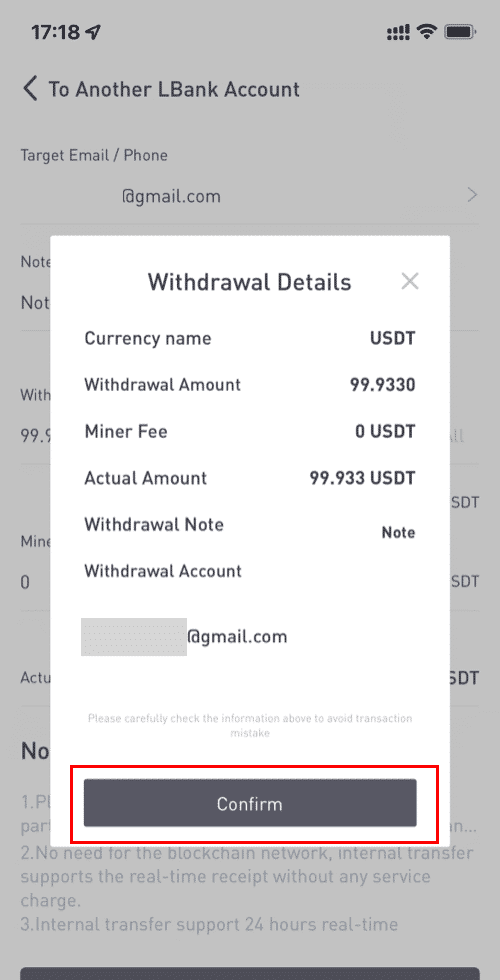
8. Po udanej wypłacie możesz wrócić do [Portfel] - [Wypłata] - [**nazwa tokena] , aby sprawdzić status przelewu.
Należy pamiętać, że w przypadku przelewu wewnętrznego w ramach LBanku nie zostanie utworzony żaden TxID .
Jak dodać adres do przelewu wewnętrznego?
1. Kliknij [Dodaj konto], jeśli nie masz adresu wewnętrznego.
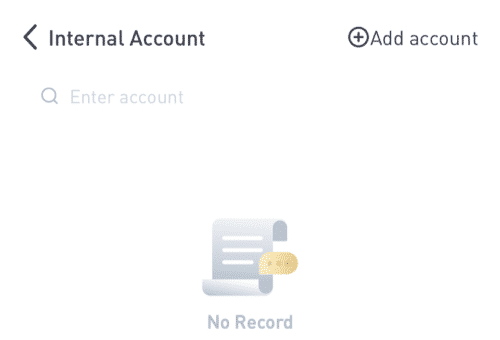
2. Następnie zostaniesz przekierowany na następną stronę, gdzie możesz wprowadzić dane do adresu, notatki i weryfikacji adresu e-mail. Potwierdź, że nowo dodany adres musi być powiązany z kontem w LBanku. Następnie kliknij [Dodaj natychmiast] .
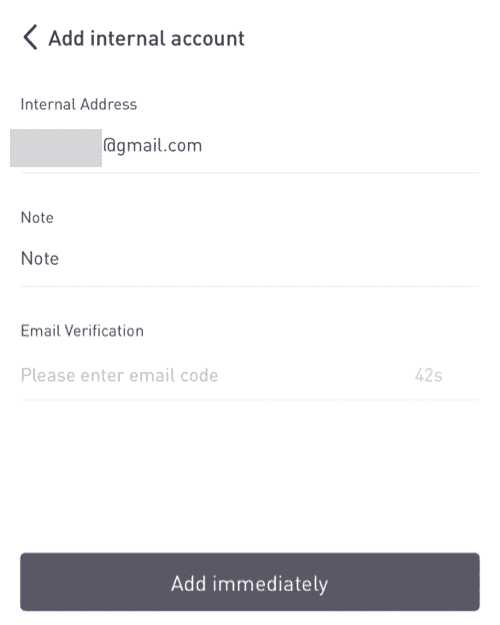
3. Adres został pomyślnie wstawiony jako adres do przelewu wewnętrznego.
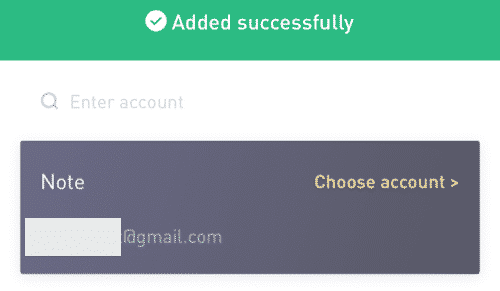
Sprzedawaj kryptowaluty w LBank za pomocą karty kredytowej/debetowej
1. Po zalogowaniu wybierz [Kup Crypto] - [Karta kredytowa/debetowa] z menu konta LBank.
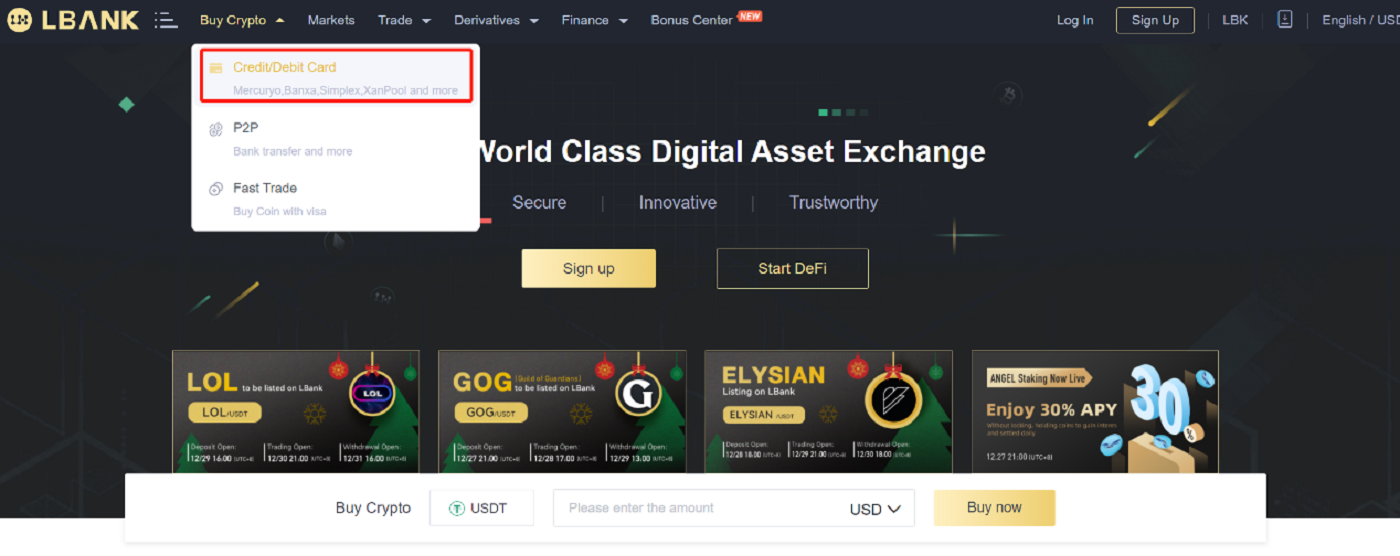
2. Kliknij „Sprzedaj” z boku.
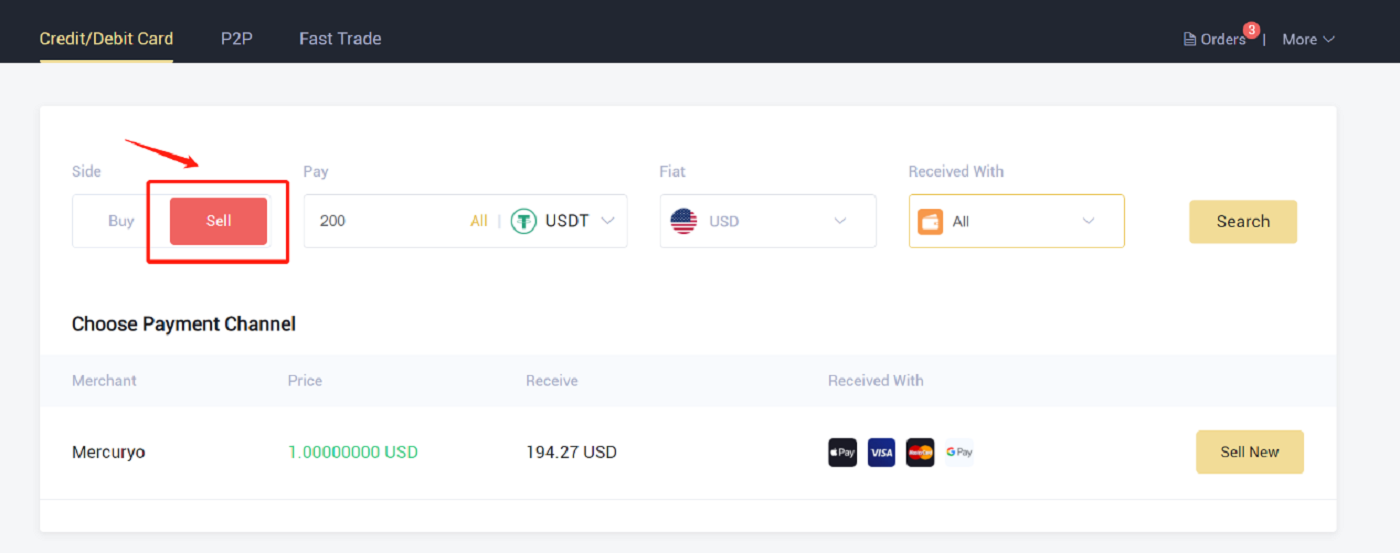
3. Wpisz kwotę w polu „Zapłać” i wybierz kryptowalutę, którą chcesz sprzedać. Następnie wybierz walutę fiducjarną, którą chcesz otrzymać oraz metodę płatności, a następnie kliknij „Szukaj” . Z poniższej listy wybierz platformę innej firmy, którą chcesz handlować, i kliknij „Sprzedaj teraz” .
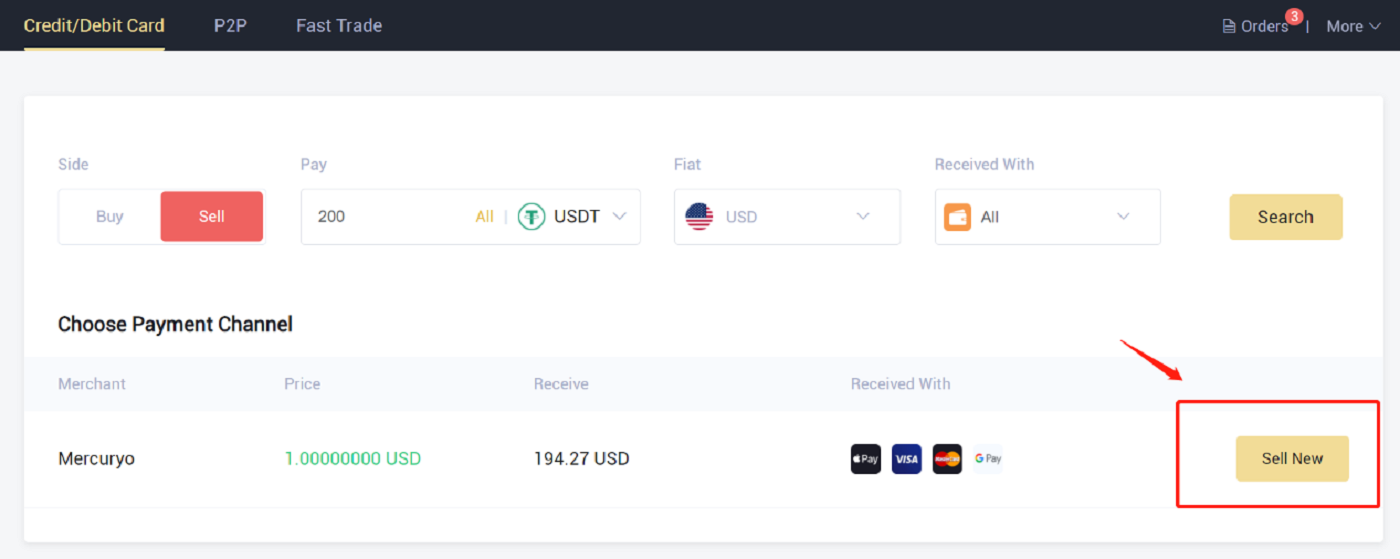
4. Zweryfikuj zamówienie, a następnie kliknij „Potwierdź”. Postępuj zgodnie z instrukcjami na stronie kasy, aby zakończyć płatność.
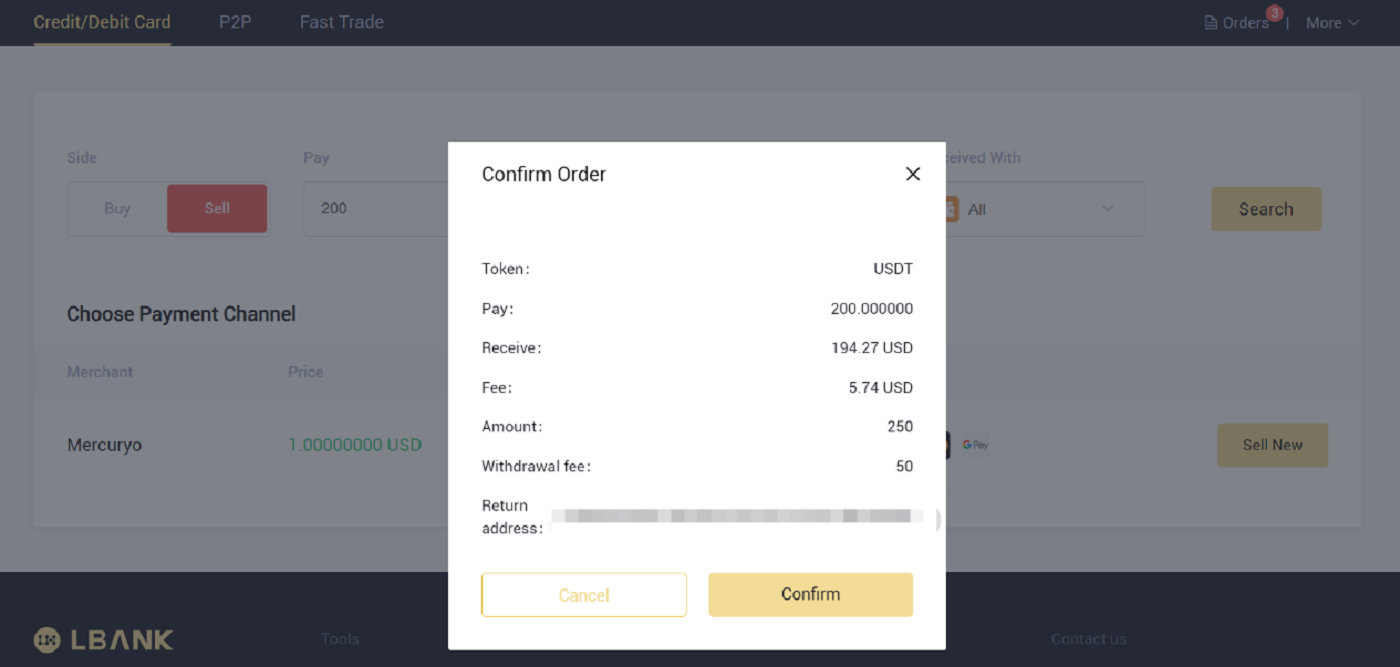
5. Tutaj możesz zobaczyć szczegóły zamówienia.
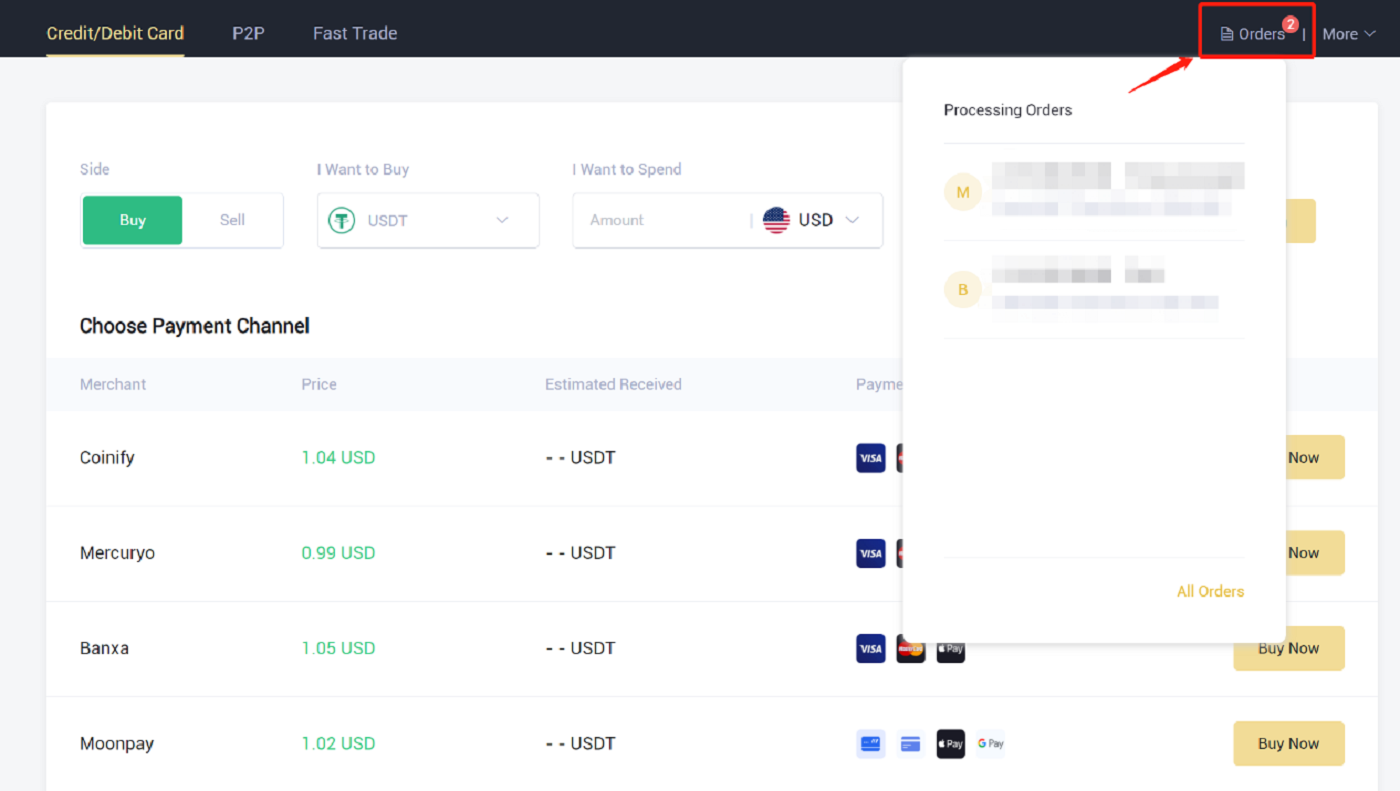
Często Zadawane Pytania
Jak wznowić funkcję wypłaty?
Ze względów bezpieczeństwa funkcja wypłaty może zostać czasowo zawieszona z następujących powodów:- Funkcja wypłaty zostanie zawieszona na 24 godziny po zmianie hasła lub wyłączeniu autoryzacji SMS/Google po zalogowaniu.
- Funkcja wypłaty zostanie zawieszona na 48 godzin po zresetowaniu uwierzytelniania SMS/Google, odblokowaniu konta lub zmianie adresu e-mail konta.
Funkcja wypłaty zostanie wznowiona automatycznie po upływie tego czasu.
Jeśli na Twoim koncie występują nietypowe działania, funkcja wypłaty również zostanie tymczasowo wyłączona. Prosimy o kontakt z naszym serwisem internetowym.
Co mogę zrobić, gdy dokonam wypłaty na niewłaściwy adres?
Jeśli przez pomyłkę wypłacisz środki na niewłaściwy adres, LBank nie będzie w stanie zlokalizować odbiorcy Twoich środków i udzielić Ci dalszej pomocy. Ponieważ nasz system inicjuje proces wypłaty, gdy tylko klikniesz [Prześlij] po zakończeniu weryfikacji bezpieczeństwa.
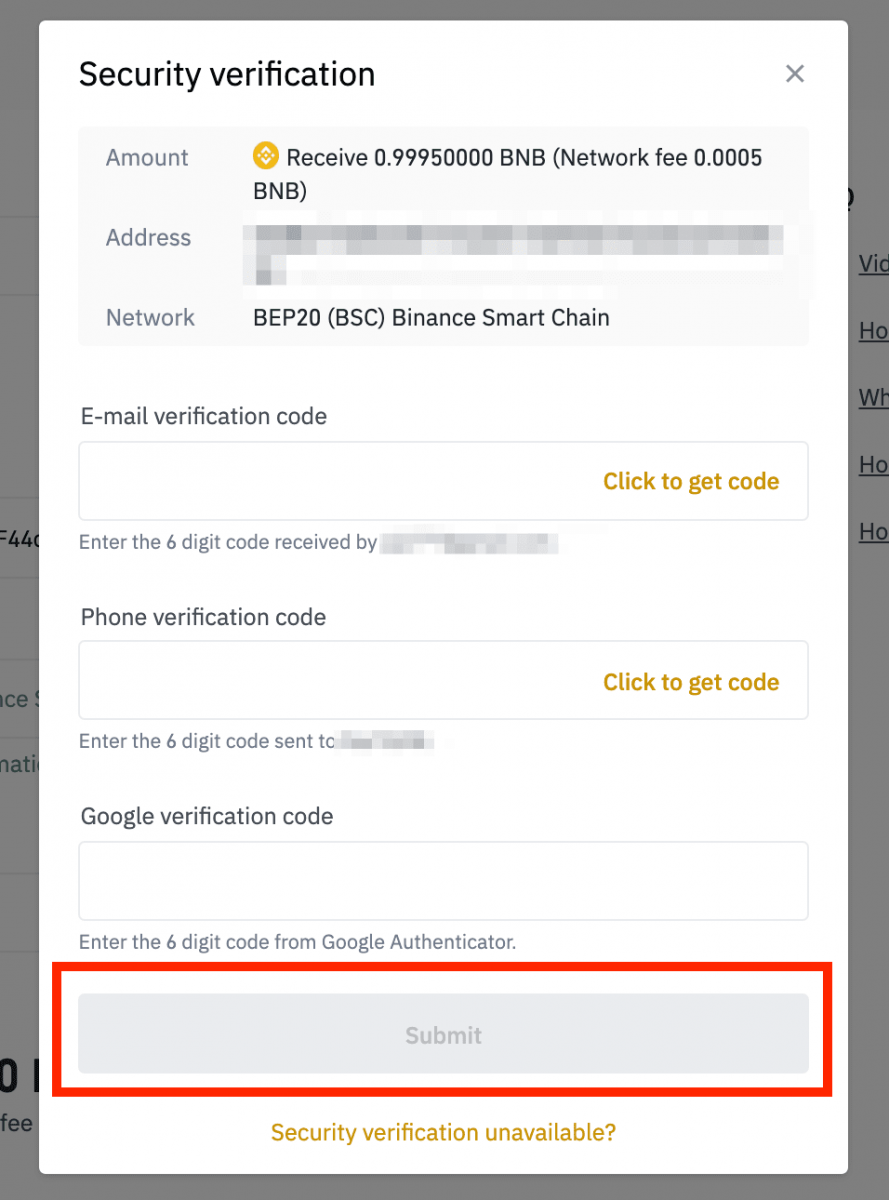
Jak mogę odzyskać wypłacone środki na niewłaściwy adres?
- Jeśli przez pomyłkę wysłałeś swoje aktywa na nieprawidłowy adres i znasz właściciela tego adresu, skontaktuj się bezpośrednio z właścicielem.
- Jeśli Twoje zasoby zostały wysłane na niewłaściwy adres na innej platformie, skontaktuj się z obsługą klienta tej platformy, aby uzyskać pomoc.
- Jeśli zapomniałeś napisać Tag/Memo do wypłaty, skontaktuj się z obsługą klienta tej platformy i podaj TxID swojej wypłaty.
Dlaczego moja wypłata nie dotarła?
1. Dokonałem wypłaty z LBanku na inną giełdę/portfel, ale nie otrzymałem jeszcze środków. Dlaczego?
Przeniesienie środków z konta bankowego na inną giełdę lub portfel obejmuje trzy kroki:
- Żądanie wypłaty w LBanku
- Potwierdzenie sieci Blockchain
- Wpłać na odpowiednią platformę
Zwykle TxID (identyfikator transakcji) zostanie wygenerowany w ciągu 30-60 minut, wskazując, że LBank pomyślnie rozgłosił transakcję wypłaty.
Jednak może minąć trochę czasu, zanim ta konkretna transakcja zostanie potwierdzona, a nawet dłużej, zanim środki zostaną ostatecznie zaksięgowane w docelowym portfelu. Liczba wymaganych „potwierdzeń sieciowych” jest różna dla różnych łańcuchów bloków.
Na przykład:
- A postanawia wypłacić 2 BTC z LBanku do swojego osobistego portfela. Po potwierdzeniu żądania musi poczekać, aż LBank utworzy i opublikuje transakcję.
- Jak tylko transakcja zostanie utworzona, A będzie mógł zobaczyć TxID (identyfikator transakcji) na swojej stronie portfela LBank. W tym momencie transakcja będzie w toku (niepotwierdzona), a 2 BTC zostaną tymczasowo zamrożone.
- Jeśli wszystko pójdzie dobrze, transakcja zostanie potwierdzona przez sieć, a A otrzyma BTC do swojego portfela osobistego po 2 potwierdzeniach w sieci.
- W tym przykładzie musiała czekać na 2 potwierdzenia sieciowe, aż depozyt pojawił się w jej portfelu, ale wymagana liczba potwierdzeń różni się w zależności od portfela lub giełdy.
- Jeśli eksplorator łańcucha bloków pokazuje, że transakcja jest niepotwierdzona, poczekaj na zakończenie procesu potwierdzania. Różni się to w zależności od sieci blockchain.
- Jeśli eksplorator blockchain pokazuje, że transakcja została już potwierdzona, oznacza to, że Twoje środki zostały pomyślnie wysłane i nie jesteśmy w stanie udzielić dalszej pomocy w tej sprawie. Aby uzyskać dalszą pomoc, musisz skontaktować się z właścicielem/zespołem pomocy technicznej adresu docelowego.
- Jeśli TxID nie został wygenerowany 6 godzin po kliknięciu przycisku potwierdzenia w wiadomości e-mail, skontaktuj się z naszym Działem Obsługi Klienta w celu uzyskania pomocy i załącz zrzut ekranu historii wypłat odpowiedniej transakcji . Upewnij się, że podałeś powyższe szczegółowe informacje, aby pracownik obsługi klienta mógł Ci szybko pomóc.
2. Jak sprawdzić status transakcji na blockchainie?
Zaloguj się na swoje konto LBank i kliknij [Portfel] - [Spot] - [Historia transakcji] , aby zobaczyć historię wypłat kryptowaluty.
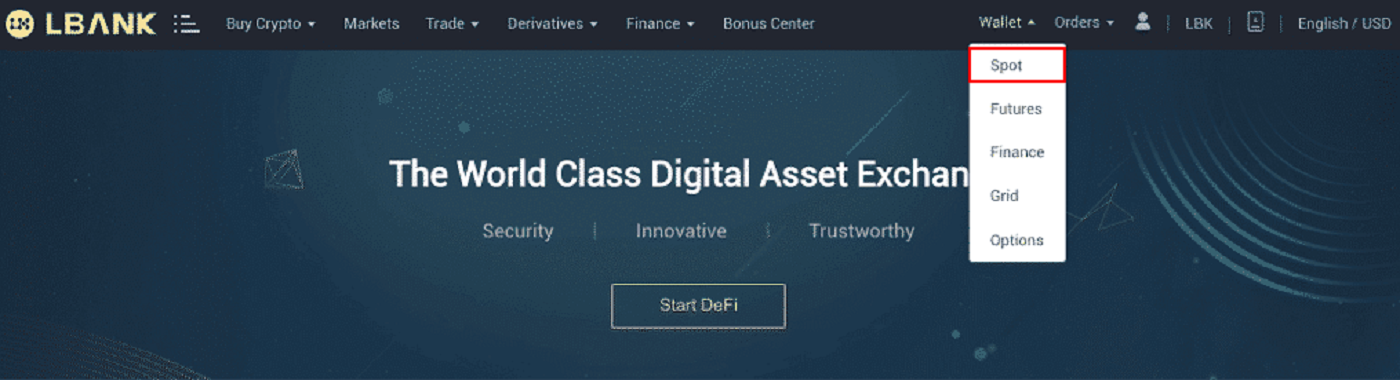
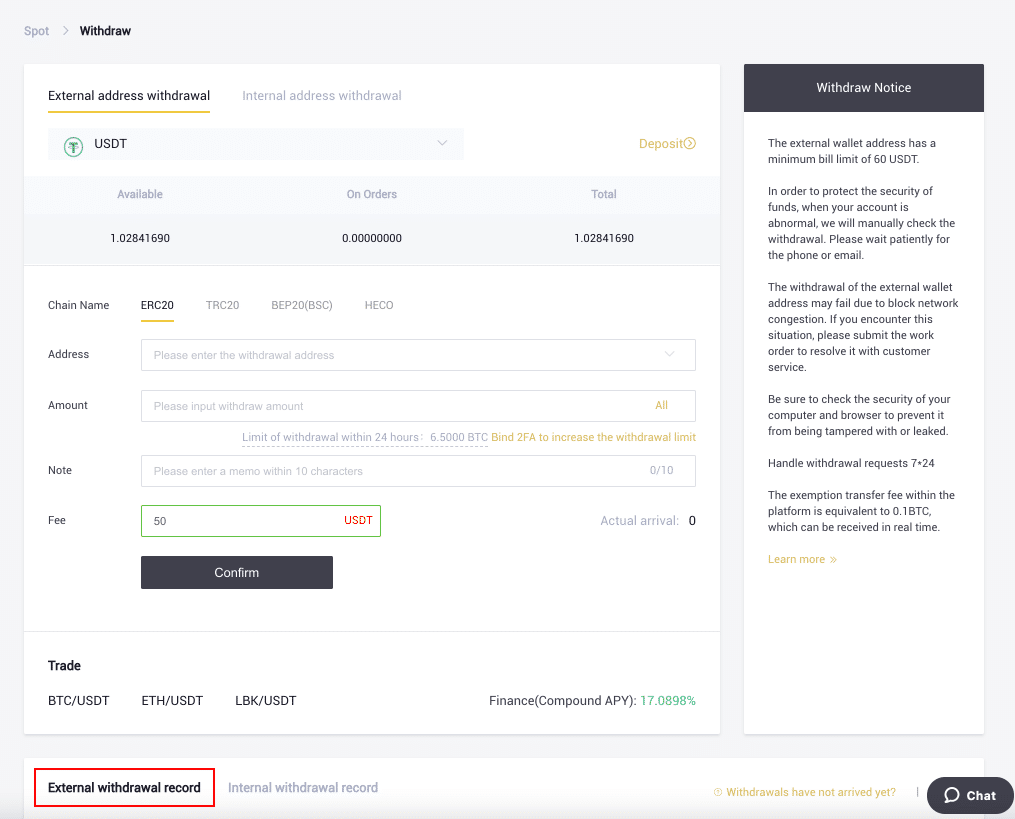
Jeśli [Status] pokazuje, że transakcja jest „Przetwarzana”, poczekaj na zakończenie procesu potwierdzania.
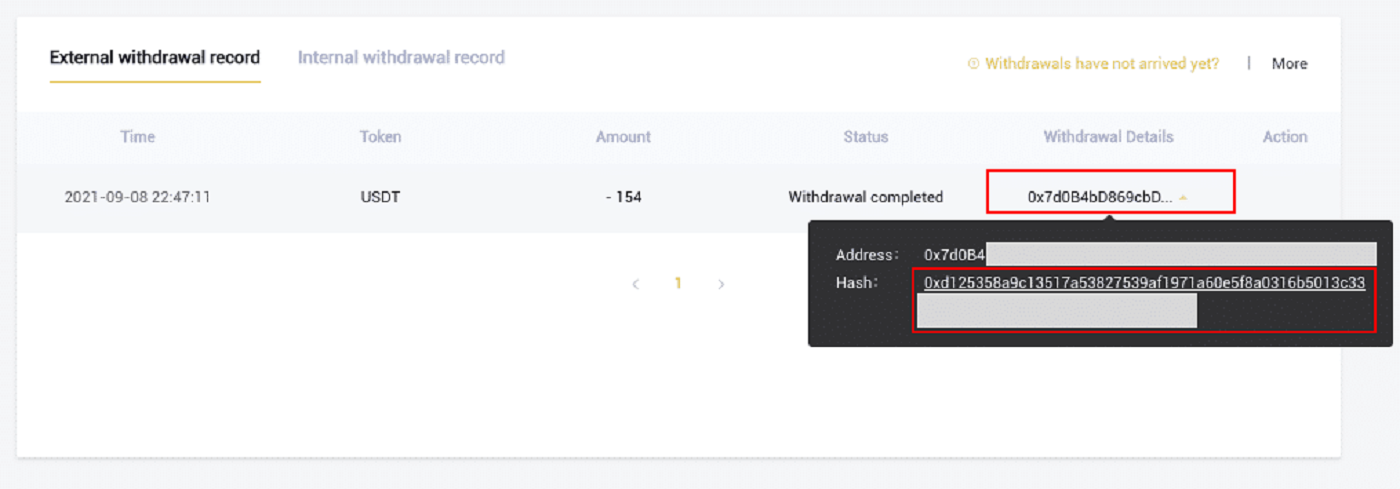
Jeśli [Status] wskazuje, że transakcja jest „zakończona”, możesz wyświetlić szczegóły transakcji, klikając przycisk.


